Как подключить телефон к музыкальному центру?

Содержание
- Способы подключения
- Подготовка
- Пошаговая инструкция
- Советы и рекомендации
В настоящее время смартфон стал незаменимым помощником, обеспечивающим своего владельца всем необходимым: связью, камерой, интернетом, видео и музыкой.
К сожалению, возможности телефона ограничены, и обеспечить, например, качественное звучание той или иной мелодии порой он не может ввиду наличия только стандартных динамиков. Но для улучшения звука и правильной его подачи существует музыкальный центр. Зная о способах связи мобильного телефона и стереосистемы, пользователь сможет наслаждаться любимой музыкой в высоком качестве. Рассмотрим основные способы подключения этих двух устройств.

Способы подключения
Существует всего два основных и наиболее распространенных способа, благодаря которым можно легко подключить телефон к музыкальному центру.
- AUX. Для осуществления подключения через AUX понадобится кабель. На обоих концах такого провода имеются штекеры со стандартным диаметром, равным трем с половиной мм. Один конец провода подключается к телефону, второй подсоединяется к стереосистеме.
- USB. Чтобы соединить мобильное устройство и аудиосистему при помощи этого способа, необходимо воспользоваться USB-кабелем, который чаще всего идет в комплекте с телефоном. Вставив USB в нужные разъемы двух устройств, необходимо только установить на музыкальном центре источник сигнала с USB, и на этом процесс подключения будет завершен.


Подготовка
Перед тем как осуществить вывод звука с телефона на музыкальный центр, необходимо подготовить основные устройства, которые понадобятся для этого, а именно:
- смартфон – осуществляет управление громкостью и переход от одного трека к другому;
- стереосистема – обеспечивает более громкое звучание;
- соединительный кабель, подходящий как к разъему телефона, так и к разъему аудиосистемы, – устанавливает связь между перечисленными устройствами.
Обратите внимание, что телефон предварительно стоит зарядить, чтобы в процессе воспроизведения он не выключился и не доставил вам лишних хлопот. Кабель прежде осмотрите, чтобы он был целостным, а повреждения разного рода отсутствовали.

Пошаговая инструкция
Для того чтобы обеспечить себе качественное, мощное и насыщенное воспроизведение любимых музыкальных композиций, необходимо свой смартфон подключить к стереосистеме, выполнив определенную последовательность действий.
AUX
- Приобрести кабель с двумя штекерами на концах. Размер каждого из них составляет 3,5 мм.
- Один штекер подсоединить к телефону, воткнув в соответствующий разъем (как правило, это разъем, куда подключаются наушники).
- На корпусе музыкального центра отыскать отверстие с надписью «AUX» (возможно и другое обозначение «AUDIO IN») и другой конец провода вставить в этот разъем аудиосистемы.
- Отыскать на стереосистеме кнопку «AUX» и нажать ее.
- На экране смартфона найти нужную композицию и включить ее.
USB
- Приобрести кабель с двумя разными концами: USB и microUSB.
- MicroUSB вставить в соответствующий разъем телефона.
- USB подсоединить к аудиосистеме, найдя нужное отверстие и воткнув туда другой конец провода.
- На стереосистеме осуществить настройку, в которой в качестве источника следует указать сигнал, подающийся через USB.
- Выбрать желаемый трек и нажать на кнопку «Воспроизведение».
Способы подключения смартфона к стереосистеме, которые были рассмотрены, являются самыми распространенными и простыми вариантами.
Подключение через AUX наиболее популярное, так как подходит для подключения телефона к таким музыкальным центрам, как LG, Sony и другие.
Советы и рекомендации
Чтобы процесс подключения осуществился с первого раза, а звук был качественным, следует принять во внимание важные моменты.
- Можно использовать мобильное устройство, которое работает как на операционной системе Android, так и на iOS. В данном случае модель смартфона роли не играет, главное – осуществить правильное подключение к аудиосистеме.
- Телефон, который будет подключаться к стереосистеме, должен быть заряжен.
- Не стоит торопиться покупать USB-кабель. Проверьте комплектацию своего смартфона. Вполне возможно, что этот кабель уже у вас есть.
- Прежде чем использовать стандартный кабель, проверьте разъемы стереосистемы. Иногда они отличаются от стандартных, и тогда следует купить кабель, подходящий именно под ваши устройства.
- Кабель, необходимый для воспроизведения треков с телефона через музыкальный центр, продается практически в любом магазине электроники по доступной цене.

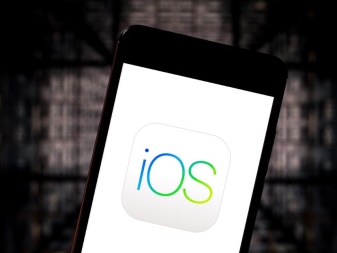
Из всего вышеперечисленного можно сделать вывод, что с подключением смартфона к музыкальному центру справится любой пользователь, так как для этого не требуется каких-то специальных навыков и знаний, а на осуществление этой процедуры уходят считаные минуты. Потребуется лишь выбрать подходящий вариант подключения и купить нужный провод. Простое соединение двух устройств способно вывести качество звука на новый уровень и доставить массу положительных эмоций при прослушивании любимых композиций.
О том, как быстро подключить телефон к музыкальному центру, вы узнаете из следующего видео.
Музыка сопровождает человека на протяжении всей жизни. В наше время большинство людей слушают композиции через смартфон, который позволяет хранить тысячи треков, а также запускать их воспроизведение онлайн. Но качество встроенных динамиков далеко от идеала. Кроме того, обычный телефон по уровню громкости и детализации сильно уступает и телевизорам, и профессиональной акустике.
Содержание
- Зачем подключать смартфон к внешней акустике
- Как подключить телефон к музыкальному центру через AUX
- Как подключить смартфон к музыкальному центру через USB
- Беспроводное соединение
- Как подключить смартфон к колонкам от телевизора
- Как подключить телефон к переносной колонке
- Возможные проблемы
Зачем подключать смартфон к внешней акустике

Нельзя отрицать функциональность смартфона. Он позволяет переключать треки, ставить воспроизведение на паузу, составлять плейлисты, а также регулировать настройки эквалайзера. Многие из обозначенных функций не доступны на внешней акустике.
Поэтому идеальным вариантом прослушивания музыки выглядит подключение телефона к музыкальному центру, беспроводной колонке или телевизору. Так человек сможет совместить функциональность и высокое качество звучания.
Как подключить телефон к музыкальному центру через AUX
Во многих домах еще с начала 2000-х годов остались музыкальные центры. Это устройства, которые воспроизводят музыку с аудиокассеты, компакт-диска или флешки. Но запускать любимые треки намного удобнее со смартфона, ведь прямо на экране человек может видеть, какая в данный момент играет песня.

Один из основных способов подключения смартфона к внешней акустике – использование интерфейса AUX. Разъем способен принимать и воспроизводить музыку на внешней акустике с любого устройства будь то мобильный телефон, планшет или компьютер. Для подключения гаджета к музыкальному гаджету при помощи AUX понадобится всего 3 компонента:
- смартфон;
- музыкальный центр;
- кабель AUX.
Обычно шнур не предоставляется в комплекте с одним из предлагаемых устройств, поэтому его нужно докупать отдельно. Правда стоимость кабеля редко превышает отметку в 150 рублей. Но не стоит торопиться с покупкой. Кабели бывают разные, и далеко не все подойдут именно к вашему музыкальному центру.
Выход AUX располагается на задней части устройства. Здесь может быть 1 или 2 разъема. В первом случае стереозвучание запускается по умолчанию. Во втором – звук из телефона отдельно передается на правую и на левую колонку. Обязательно учтите этот факт перед покупкой кабеля.
Когда все комплектующие собраны, можно приступать к сопряжению устройств:
- Вставьте часть кабеля с 3,5-мм штекером в телефон.
- Другую часть подключите к акустической системе.

- Запустите воспроизведение композиции на смартфоне.
При помощи AUX к музыкальному центру можно подключить не только Android-смартфон, но и обычный кнопочный телефон с поддержкой MP3.
Если подключение выполнено верно, при запуске одной из композиций на мобильном устройстве, звук начнет идти из акустических колонок. Встроенный динамик смартфона останется незадействованным.
Как подключить смартфон к музыкальному центру через USB
AUX – не единственный интерфейс, которым располагают смартфоны и музыкальные центры. Также устройства имеют на борту разъемы формата USB. Но прежде чем прибегать к данному методу подключения, нужно учесть 2 важные детали:
- на старой акустической системе может не быть данного интерфейса;
- на телефоне стоит уменьшенная версия USB-разъема: MicroUSB или USB-C.
Все это нужно принять во внимание, отправляясь в магазин за покупкой кабеля. Однако, в отличие от метода с AUX, шнур USB-MicroUSB у вас уже наверняка есть дома. Он идет по умолчанию в комплекте с любым смартфоном. Так что пользователю перед подключением нужно лишь убедиться, что музыкальный центр обладает разъемом USB.

В случае, когда все условия соблюдены, можно переходить к сопряжению:
- Вставить маленький конец кабеля в телефон.
- Полноценный штекер USB подключить к акустике.
- В настройках музыкального центра в качестве источника сигнала выбрать USB.
- Запустить понравившуюся композицию.
В отличие от ранее предложенного метода сопряжения через AUX, воспроизведение запускается не с телефона, а с акустической системы. Это связано с тем, что при подключении с использованием интерфейса USB, мобильный гаджет воспринимается акустикой, как внешний накопитель. Соответственно, с аналогичным успехом человек может включить песни через флешку.
Беспроводное соединение
Не секрет, что в последнее время особую популярность набирают беспроводные технологии. Они позволяют человеку избавиться от лишних проводов, в которых легко запутаться. Беспроводные технологии в том числе применяются и во внешней акустике. Однако, далеко не факт, что ваш музыкальный центр их поддерживает.
Для сопряжения с телефоном используется Bluetooth. Датчик не устанавливался в старые акустические системы. Его наличие является крайне редким. Поэтому логичным будет рассмотреть 2 способа беспроводного подключения:
- с использованием встроенных средств;
- при помощи дополнительного Bluetooth-модуля.
В первом случае предполагается, что музыкальный центр все-таки обладает датчиком блютуз. Для запуска воспроизведения нужно выполнить следующее:
- Активировать Bluetooth на обоих девайсах.
- Запустить на смартфоне обнаружение внешних устройств.
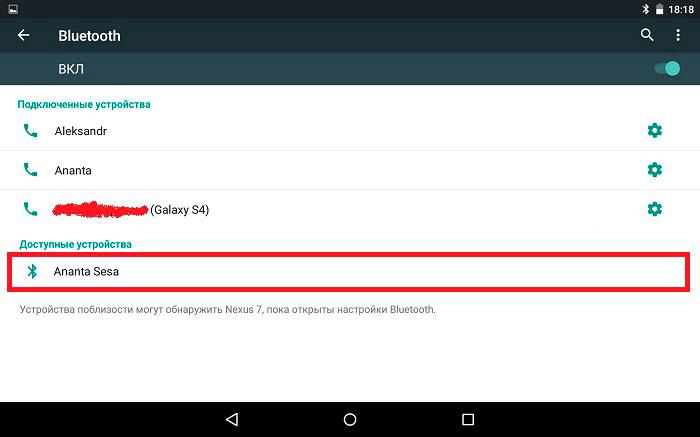
- Подключиться к музыкальному центру.
- Поставить на воспроизведение любую из понравившихся песен.
Запуск и управление музыкальными композициями будет осуществляться с телефона. Но, если внешняя акустика не оснащена модулем блютуз, придется идти обходными путями. Лучший вариант – приобрести маленький Bluetooth-адаптер в магазине электроники.
Bluetooth-соединение работает на коротком расстоянии. Если телефон отдалится от акустической системы на 10 метров, воспроизведение прервется.
Это очень маленькое устройство, которое можно подключить к музыкальному центру, используя интерфейс USB. С его помощью любая домашняя техника получит поддержку Bluetooth. Стоимость такого прибора невысока – 100-300 рублей в зависимости от магазина, где осуществляется покупка. 
Для подключения нужно:
- Вставить адаптер в музыкальный центр.
- Активировать блютуз на телефоне.
- Запустить обнаружение, а затем выбрать для подключения адаптер.
- Открыть песню, чтобы начать воспроизведение.
Вот так без особых проблем даже старый музыкальный центр, принимающий только аудиокассеты, сможет воспроизвести песню через Bluetooth. Аналогичным образом можно поступить с другой акустикой вроде колонок.
Как подключить смартфон к колонкам от телевизора
Встроенные динамики в телевизоре намного сильнее акустической системы любого современного смартфона. Поэтому данный тип устройств тоже можно рассматривать в качестве музыкального центра. Подключиться к телевизору можно самыми разными способами:
- через AUX;
- по USB;
- с помощью Bluetooth или Wi-Fi.
В нашем списке варианты разделены в порядке актуальности. Так, подключение через AUX возможно даже на самых старых устройствах, по USB на телевизорах поновее (после 2008 года выпуска), с помощью буспроводных технологий только при поддержке Smart TV.
Чтобы добиться наиболее качественного звучания, рекомендуется выбирать проводные способы подключения.
В первом случае алгоритм такой же простой, как и при сопряжении телефона с музыкальным центром. Просто вставляем один штекер кабеля в мобильный аппарат, а другой – в телевизор. Воспроизведение запускается со смартфона. Но тут тоже нужно учитывать особенности ТВ-приемника. У него может быть 1 AUX-выход или 2 для левой и правой колонки. 
Для подключения по USB пользователю вновь понадобится соответствующий кабель, который идет в комплекте со смартфоном. Одна часть вставляется в мобильный девайс, а вторая – в телевизор.

Затем нужно перейти в настройки ТВ-приемника и в качестве источника сигнала выбрать задействованный разъем USB. Управление при этом осуществляется пультом, то есть смартфон воспринимается телевизором в качестве внешнего накопителя, как обыкновенная флешка.
Наконец, способ беспроводного подключения. Он доступен только на новых моделях с поддержкой технологии Smart TV. Для использования Bluetooth нужно:
- Активировать датчик на телевизоре.
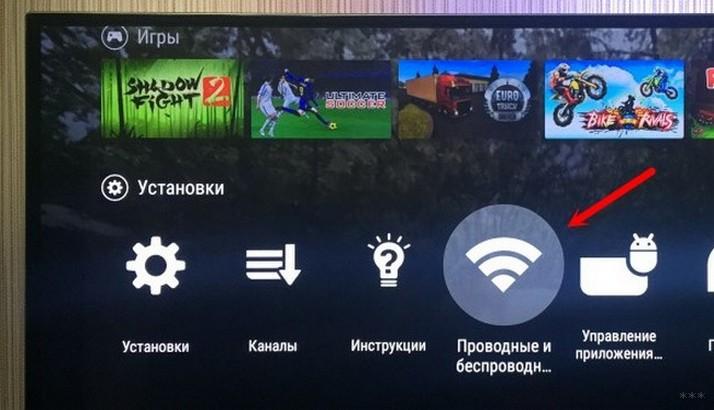
- Включить блютуз на телефоне и запустить поиск доступных устройств.
- Для подключения нажать на имя своего телевизора.
- Запустить воспроизведение музыки на смартфоне.
Чтобы задействовать во время прослушивания музыки Wi-Fi, нужно досконально знать особенности телевизора. На устройствах компании LG используется функция Wi-Fi Direct. Ее можно активировать в настройках, а затем выбрать смартфон для подключения.
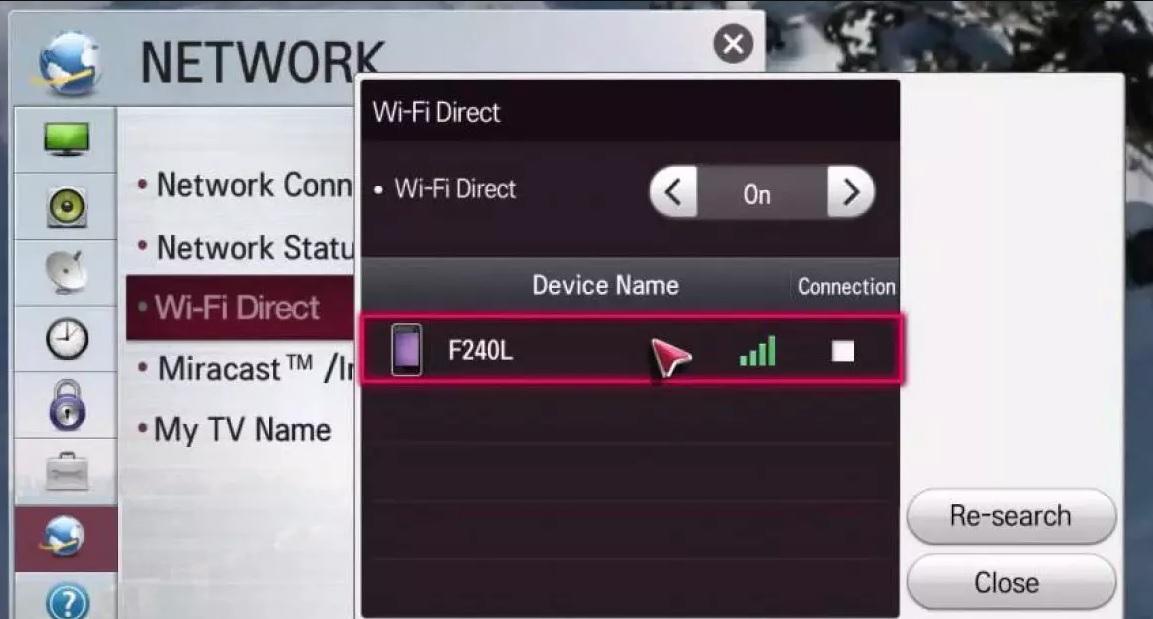
На телевизоре другой марки может использоваться функция наподобие Miracast. Она представляет собой зеркальное отображение происходящего на экране смартфона на большой дисплей ТВ-приемника. При этом на телевизор передается не только картинка, но и звук, необходимый для воспроизведения музыки.
Вы можете применить на практике любой из понравившихся вариантов. Все они хороши по-своему. Однако, далеко не всегда функционал телевизора дает возможность подключиться беспроводным способом.
Как подключить телефон к переносной колонке
Самым популярной внешней акустикой на данный момент являются переносные колонки. Они могут быть большими и маленькими. Некоторые из них даже помещаются в кармане. Но вне зависимости от размеров к любой портативной колонке можно подключить телефон, чтобы ощутить новые детали любимых музыкальных композиций.
Наиболее востребованным способом сопряжения является Bluetooth. Датчиком оснащаются все смартфоны и подавляющее большинство колонок. Чтобы выполнить подключение таким образом, необходимо:
- Включить колонку.
- Активировать блютуз на телефоне.
- Запустить поиск устройств.
- Для подключения кликнуть по названию своей колонки.
- Поставить на «Play» музыкальную композицию.
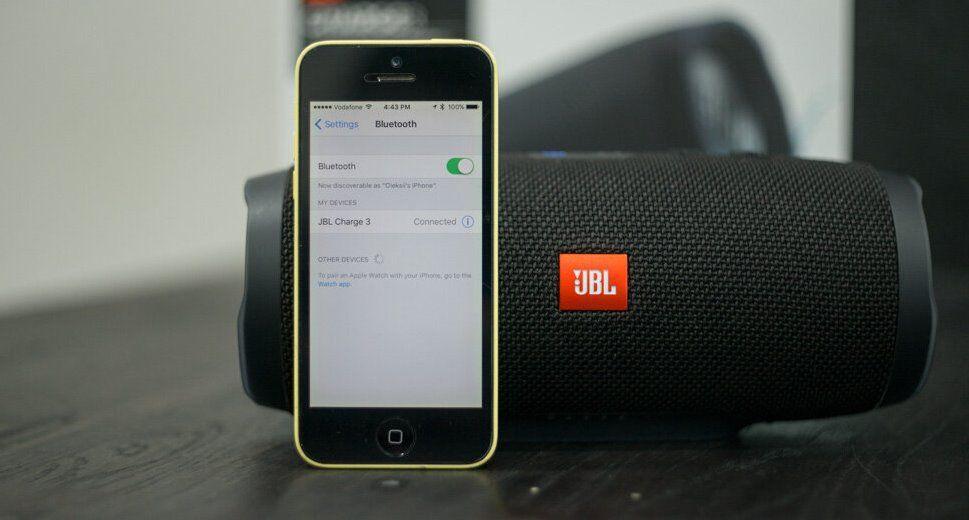
Также портативные колонки оснащаются интерфейсом AUX. В отличие от телевизора, он не имеет разветвлений на 2 штекера, поэтому можно воспользоваться одинарным кабелем.
Кабель AUX практически всегда идет в комплекте с портативной колонке. Проверьте коробку, чтобы не тратить деньги на приобретение нового шнура.
Для подключения через AUX потребуется:
- Вставить одну часть кабеля в 3,5-мм разъем телефона.
- Второй штекер подсоединить к колонке.
- Запустить воспроизведение на смартфоне.

Если мобильный аппарат не обладает аудиоджеком, может помочь специальный переходник. Иногда он идет в комплекте с телефоном. Но чаще всего его приходится докупать в магазине по цене в районе 100-200 рублей.
Возможные проблемы
Подключить телефон к внешней акустике очень легко. Кроме того, существует огромное количество вариантов сопряжения. Однако, из-за незнания особенностей техники могут возникнуть проблемы с подключением. Предлагаем ознакомиться со списком наиболее распространенных ошибок и способами их исправления.
При подключении по USB не удается запустить воспроизведение с телефона

Когда смартфон подключается к музыкальному центру, телевизору или портативной колонке с использованием данного интерфейса, девайс воспринимается акустической системой, как внешний накопитель. Таким образом, для включения музыки используется не экран смартфона, а кнопки на устройстве воспроизведения.
Музыкальный центр не определяет смартфон по USB

По умолчанию на любом телефоне стоит блокировка чтения данных внешним устройством. Поэтому после подключения необходимо в настройках мобильного гаджета выбрать опцию «Подключить как медианоситель».
Внешняя акустика не воспринимает телефон через AUX

Скорее всего, выбранный вами кабель является неисправным. Проверьте его целостность, а также попробуйте с его помощью подключить телефон к другому устройству.

Автор
Герман
Эксперт в области цифровых технологий и деятельности мобильных операторов. Занимаюсь постоянным мониторингом изменений отрасли в России и за рубежом.
Сегодня смартфон стал практически для каждого «центром мира» — соцсети, звонки, фото, полезные приложения и, конечно же, музыка. Многие хранят свой плейлист на гаджете либо пользуются популярными музыкальными сервисами от «Вконтакте», «Яндекс.Музыки», Spotify, Apple Music и т.д. Все это дает возможность наслаждаться хитами в машине, подсоединив девайс ко встроенной аудиосистеме автомобиля. Но как подключить телефон к магнитоле?
- Как подключить магнитолу по Bluetooth?
- Подключение магнитолы через USB-кабель
- Как подключить телефона к магнитоле через AUX?
- Подключение через радио-трансмиттер
- Подключение телефона через блютуз-трансмиттер
- Android Auto
- Apple CarPlay

Как подключить телефон к магнитоле через Bluetooth?
Но как подключить через телефон к магнитоле? Известнейший и простейший способ коннекта: телефон связывается с магнитолой посредством беспроводного соединения — звуки с гаджета выводятся на динамики аудиосистемы. В зависимости от типа магнитолы, также возможно:
- включить громкую связь через акустическую систему авто;
- смотреть на дисплее автомагнитолы данные о заряде батареи гаджета, уровне сети, звонках.
Что касается самого процесса коннекта, он аналогичен подключению девайса к беспроводным «ушам» или колонкам. Важно, чтобы магнитола была оборудована блютуз-модулем. Это возможно узнать как из инструкции к устройству, так и на сайте производителя. На многих магнитолах в зоне панели изображен значок Bluetooth.
Как подключить телефон к магнитоле через блютуз? Общий алгоритм связки следующий:
- Активируйте блютуз-приемник на магнитоле. Чтобы перевести ее в режим BT-AUDIO, требуется нажать на клавишу Mode.
- Теперь активируйте Bluetooth уже на самом смартфоне.
- В перечне доступных для связки аппаратур выберите свою магнитолу.
- Тапните на название на экране смартфона, а далее подтвердите подсоединение на магнитоле: должна возникнуть строка Pair, Pairing. Чтобы разрешить сопряжение устройств, нажмите на Yes.
- Если связка установлена, на дисплее смартфона появится надпись «Подключено» рядом с названием магнитолы.
- Чтобы воспроизводить песни, достаточно воспользоваться или встроенным проигрывателем смартфона, или виртуальными музыкальными сервисами, браузером устройства.
Как подключить Android к магнитоле? Уточним, что инструкция подходящая как для iPhone, так и Android.
Читайте также: Рейтинг лучших беспроводных наушников

Подключение телефона к магнитоле через USB
Разберем, как подключить телефон к магнитоле USB. Как вы уже догадались, при этом подключении девайс выступит в роли флешки, накопителя данных. Через магнитолу будет проигрываться музыка, находящаяся во внутреннем хранилище или на карточке памяти гаджета.
Минус способа один, но значительный — не все магнитолы устанавливают прямой коннект через USB. К примеру, отдельные модели для такой связки требуют установки спецприложения.
Как подключить «андроид» к магнитоле через USB? Перед подсоединением по кабелю обратите внимание на такие рекомендации:
- Для айфонов подключение не годится — большинство автомагнитол не распознают iPhone в качестве накопителя. Исключение — отдельные модели от Alpine, Kenwood, BOSS, JVC, Pioneer. В инструкции сказано, что аудиосистема поддерживает коннект с айфоном по USB-проводу.
- Чтобы соединить «андроид» с магнитолой, вам будет нужен шнур USB — Micro USB либо USB — USB Type-C (для последних моделей на базе Android). Лучше всего брать тот, что входит в комплект с гаджетом — он предназначен как для зарядки, так и для передачи цифровых данных. Если вы покупаете кабель отдельно, убедитесь, что он не «заточен» только под одну зарядку.
- Изучите инструкцию магнитолы — она должна быть оборудована USB-портом. Если аудиосистема встроенная, вы обнаружите его в подлокотнике или бардачке.
- Вы сможете прослушивать только музыку из внутренней/внешней памяти телефона. Доступа к песням из браузера, приложений, музыкальных сервисов не будет.
- Вы «убьете двух зайцев» — будете слушать песни и заряжать девайс.
- Такой коннект годится не только для смартфонов, но даже для кнопочных телефонов.
Читайте также: Лучшие микрофоны для телефона
Как подключить магнитолу к телефону через USB? Алгоритм связки следующий:
- Подсоедините шнур сначала к телефону, а потом — к магнитоле.
- Гаджет может «уточнить», что за режим коннекта выбрать. Нужна «Передача файлов».
- Проверьте, что магнитола самостоятельно перешла в USB-режим. Если того не случилось, переведите ее вручную.
- Аудиосистеме понадобится время, чтобы распознать и прочитать звуковые файлы в памяти смартфона.
- После этого список песен возникнет на дисплее магнитолы — управлять музыкой вы сможете только оттуда.

Как подключить телефон к магнитоле через AUX?
Следующий лайфхак для простого коннекта. В отличие от беспроводного, подходит для старомодных магнитол — даже «древние» устройства снабжены AUX-выходом. Что ж касается телефонов, многие модели имеют 3,5 мм стандартный аудио-выход. Если его нет (как в последних моделях айфонов), то в вместе с гаджетом идет соответствующий переходник.
Первая задача — найти стандартный 3,5 мм порт на магнитоле. Если оборудование штатное, он находится в бардачках, подлокотниках или иных «карманах».
Читайте также: Рейтинг лучших беспроводных наушников с Aliexpress
Вторая задача — приобрести шнур, посредством которого телефон подключается к магнитоле. Требуется модель с двумя одинаковыми штекерами 3,5 мм jack—3,5 мм jack. Такие кабели можно найти в отделах электроники, радиотоваров или цифровой техники по приемлемой цене.
Как подключить телефон к магнитоле в машине подобным методом? Само подключение выполняют по простому гайду:
- Один штекер — в AUX-порт на магнитоле, а второй — к аудиовыходу телефона.
- Переводят аудиосистему к режиму AUX.
- Включают песню на телефоне — в аудиопроигрывателе, приложении или браузере.
- Управляют треками со смартфона.
Такая инструкция применима больше для Android и Apple ранних моделей — еще с 3,5 мм портами. Если же у нового айфона вы не нашли нужного переходника в коробочке смартфона , то поищите в интернет-маркетах для коннекта по AUX шнур Lightning — 3,5 мм jack.
Читайте также: Рейтинг лучших TWS наушников

Подключение к магнитоле через радио-трансмиттер
FM-трансмиттер — удобное приспособление, которое способно получить аудио с смартфона через блютуз или AUX и передать на автомагнитолу посредством ФМ-тюнера. Таким образом, вам нужно настроить автомобильный проигрыватель на частоту, на коей работает трансмиттер, и наслаждаться треками с телефона. Способ хорош для старых магнитол, которые только ловят радио, «видят» лишь кассеты или CD-диски.
Важные характеристики ФМ-трансмиттеров:
- Отдельные модели могут не только передавать музыку через радиочастоты, но и читать SD-карточки и USB-флешки, выступать устройствами для удаленной связи.
- Питание подобных приспособлений — от прикуривателя или USB-отверстия.
- Годятся для работы с магнитолами без блютуз-модуля и AUX.
- Может быть неважное качество аудио или помехи при звучании.
Читайте также: Рейтинг лучших наушников для телефона
Как подключить телефон к штатной магнитоле? Инструкция подключения через ФМ-трансмиттер выглядит так:
- Подключите трансмиттер к источнику питания.
- Свяжите телефон с ФМ-приспособлением или по беспроводному соединению, или по специальному кабелю, подключаемому к порту 3,5 мм.
- Настройте магнитолу на ФМ, на которой работает трансмиттер.
- Управляйте воспроизведением или через смартфон, или через сам трансмиттер.
Подключение телефона к магнитоле через блютуз-трансмиттер
Эта инструкция беспроводной связки с телефоном для владельцев магнитол, не имеющих собственного Bluetooth-модуля. Поэтому для связки будут нужны:
- смартфон, поддерживающий Bluetooth-технологию;
- Bluetooth-ресивер или Bluetooth-трансмиттер;
- автомагнитола с AUX-портом.
Вы можете купить как трансмиттер, так и ресивер — оба устройства подойдут. Различия между ними лишь в следующем:
- Ресиверы лишь воспринимают аудио по беспроводным каналам и передают его далее.
- Трансмиттеры функционируют в двух опциях: получение звука с гаджета по — передача его на магнитолу, наушники или колонки, получение звука по шнуру — передача его на смартфон.
Как подключить смартфон к магнитоле? В ситуации с магнитолой действуют по нескольким шагам:
- Подсоедините беспроводной трансмиттер/ресивер к USB-порту аудиосистемы или специальному порту — для зарядки устройства.
- Соедините трансмиттер/ресивер с магнитолой посредством кабеля, подключив его в стандартный 3,5 мм AUX-порт.
- В случае с трансмиттером переведите его в режим приемника, а затем (при необходимости) — в AUX.
- Большинство моделей ресиверов/трансмиттеров после этого автоматически включаются. Другие требуется включить кнопкой.
- Активируйте режим «блютуз» на ресивере/трансмиттере.
- Как подключить телефон к магнитоле по блютуз? Активируйте «блютуз» на гаджете — приемник/передатчик должен появиться в перечне доступных устройств.
- Переведите магнитолу к режиму AUX.
- Запустите трек на смартфоне — как на встроенном проигрывателе, так и в любом из музыкальных приложений.
Что, если не работает микрофон наушников на ноутбуке? Путей решения проблем с микрофоном от беспроводной аппаратуры несколько. Чаще всего в разделе «Параметров» «Bluetooth и другие» рядом с названием гарнитуры светится лишь надпись «Подключенная музыка» или всплывает знак «Отключено», «Прерванное соединение». В таких случаях поступают так:
- В разделе «Bluetooth и другие» удаляют наушники.
- Перезагружают компьютер.
- Включают блютуз-модули на компьютере, а затем на гарнитуре — связывают устройства.
- Если во вкладке «Запись» по-прежнему возле «Головного телефона» статус «Отключен», активируйте его, кликнув правой кнопкой и выбрав «Включить».
- Если возникла надпись «Соединение прервано», нажмите на название микрофона ПКМ, выберите в появившемся меню «Подключить».
Читайте также: Лучшие наушники для компьютера

Подключение к магнитоле через Apple CarPlay и Android Auto
Данная связка — самая удобная, легкая и современная на сегодня. Но немаловажно, чтобы сам автомобиль, сама аудиосистема поддерживала ее. Тогда вы сможете на дисплее автомагнитолы работать с картами, мессенджерами, календарем, слушать не только песни, но и подкасты, аудиокниги, пользоваться голосовым помощником.
На сегодня коннект поддерживают последние модели магнитол от:
- ALPINE;
- Pioneer;
- SONY;
- Kenwood;
- Gazer;
- JVC.
Читайте также: Рейтинг лучших наушников до 100$
Что касается авто, то поддержка коннекта с современными смартфонами начала появляться с 2016 года выпуска. Сегодня это свыше 500 моделей:
- Audi
- Toyota
- Citroen
- Skoda
- Subaru
- Nissan
- BMW;
- Ford
- Hyundai
- Chevrolet
- Mazda
- Mitsubishi и пр.
Что же касается телефонов, подключение поддерживают модели:
- iPhone: начиная с iPhone 5.
- Android: с 5 версии. Как подключить телефон к «андроид»-магнитоле? До Android 9 требуется установка спецпрограммы — Android Auto. Что касается Android 10, это приложение уже встроено.
Руководство для подключения самое легкое — подсоедините гаджет к магнитоле посредством USB-шнура. Устройство самостоятельно настроится — вы сможете управлять музыкой как на гаджете, так и на автомагнитоле.
Summary

Article Name
Как подключить телефон к магнитоле?🎧 Пошаговая инструкция подключения телефона к магнитоле🎧
Description
Как подключить телефон к магнитоле с помощью Bluetooth, USB, AUX и другими способами🎧 В статье разбираем способы подключения смартфона к магнитоле в автомобиле. FAQ от Earphones-Review — помощь и советы! ✔Характеристики ✔Рейтинги ✔Обзоры ✔Советы
Author
Publisher Name
earphones-review.ru
Publisher Logo

Как правильно подключить телефон к колонкам музыкального центра
Как бы банально ни звучало, но с музыкой жить веселее. Мы включаем ее не только во время отдыха и праздников, но и во время выполнения различной работы по дому: и работа «кипит», и время проходит незаметно. Зачастую мы включаем музыку на телефоне. Но порой хочется включить ее громче, да и качество звучания не помешало бы улучшить. Проблему эту можно решить применением внешней акустики. Для этого нужно знать, как подключить смартфон к колонкам музыкального центра. Именно об этом и пойдет речь ниже.
Содержание
- 1 Проводное подключение
- 1.1 Пошаговый алгоритм
- 1.2 Полезные советы
- 2 Беспроводное соединение
- 3 Подсоединение к колонкам от телевизора
- 4 Подключение к переносной колонке
Проводное подключение
Есть два способа подключить кабелем мобильный телефон к аудиосистеме. AUX– самый простой и удобный способ. Для того чтобы выполнить такое соединение, оба устройства должны быть оборудованы аудио выходом. У акустической системы он может быть вынесен на переднюю панель и представлен разъемом 3,5 или 6,5, но гораздо чаще он находится сзади в виде 2 выходов RCA («тюльпан» красного и белого цвета). Для соединения потребуется кабель jack – jack/2 RCA/6,5.

Если музыкальный центр поддерживает воспроизведение аудио с флешек, и в нем есть разъем USB, то в качестве альтернативы может выступить мобильник. Необходимо воспользоваться шнуром USB – microUSB и вставить его соответствующими концами в оба устройства.
Пошаговый алгоритм
Для того чтобы использовать мобильное устройства в качестве источника сигнала стереосистемы, нужно правильно выполнить синхронизацию. Пошаговая инструкция приведена ниже.
Соединение через AUX.
- Купить в магазине кабель jack-jack/6,5/2 RCA. Достаточно часто в случае с 6,5 проще купить переходник на 3,5.
- Один конец вставляется в разъем для наушников на телефоне.
- Второй конец вставляется в разъем 3,5 на аудиосистеме.
- На музыкальном центре находим переключатель источников сигнала и выбираем AUX.
- В плеере гаджета находим нужный трек и включаем.
Важно! Для такого типа соединения необходим вход с надписью AUX или AUDIO IN. Аналогичный разъем для подключения наушников не подойдет.

Соединение через USB.
- Покупаем или используем кабель USB – microUSB/type-С из комплекта смартфона.
- Вставляем штекер microUSB/type-C в телефон.
- Второй стороной вставляем шнур в аудиосистему.
- Выбираем источник сигнала – USB.
- На смартфоне, отпустив шторку вниз, выбираем тип синхронизации «передача данных».
- Выбираем нужную песню и включаем воспроизведение.
 Полезные советы
Полезные советы
Некоторые пользователи допускают ошибки и совершают ненужные действия для того, чтобы подключить смартфон к музыкальному центру. Прежде чем идти в магазин за покупкой подходящих аксессуаров стоит изучить советы ниже.
- Подключение телефона к центру возможно как для техники с ОС Android, так и с iOS.
- При подключении через 3,5 батарею стоит заранее зарядить.
- Для подключения через USB подойдет кабель из комплекта гаджета, который обычно используется для зарядки – не стоит спешить в магазин.
- Перед покупкой шнура изучите оба гаджета, может оказаться, что смартфон оборудован современным type-C, или музыкальный центр не имеет только выход 3,5. Покупайте кабель, исходя из имеющихся интерфейсов.
- Никакими особенными свойствами шнур для синхронизации обладать не должен – подойдет самый бюджетный вариант из ближайшего магазина электроники.

Беспроводное соединение
Современная аудиотехника широко использует для синхронизации с другими устройствами беспроводные модули. NFC – более удобный вариант, но менее распространенный. Он обеспечивает большую дальность соединения, качественный сигнал, а кроме того, само по себе подключение не требует большого количества действий. Для качественной передачи данных по Bluetooth нужна поддержка кодеков AptX и LDAC (передача аудио без потери качества). Также здесь ограничена дальность действия – около 15 метров.

Синхронизация по Bluetooth.
- Аудиоустройство необходимо включить в режим поиска Bluetooth-устройств – для этого на передней панели есть соответствующие кнопки.
- В телефоне следует опустить шторку, найти кнопку Блютуз и открыть расширенные настройки, чтобы увидеть список доступной для синхронизации техники.
- После отображения перечня устройств выбрать нужное и подтвердить соединение.
- Остается включить любимую музыку, и можно наслаждаться качественным и громким воспроизведением.

Синхронизация по NFC.
- Для выполнения подобного соединения оба устройства должны быть оборудованы соответствующим модулем.
- Оба девайса включаются в режим синхронизации по NFC. У центра для этого есть специальная кнопка (иногда режим нужно искать в источниках сигнала), на мобильнике следует опустить шторку и найти символ NFC.
- Активировав оба устройства, достаточно приложить смартфон к центру – у него есть площадка с символом NFC. Произойдет автоматическое подключение.
- В плеере запускаем любимые треки.
Подсоединение к колонкам от телевизора
Усилить громкость воспроизводимой с телефона музыки, можно через телевизионные колонки. Если вы умеете подсоединять смартфон к музыкальному центру, то и это подключение не составит труда. Для телевизора нужен кабель jack-2RCA («тюльпан»). Конец на 3,5 подсоедините к мобильнику (туда, где наушники), другой – к телевизору, соотнеся штекеры цвет в цвет с существующими разъемами.

Выберите на телевизоре режим AV1 или AV2 и включите музыку на телефоне. Регулировать громкость звучания можно на обоих устройствах.
Подключение к переносной колонке
Для работы вышеперечисленных устройств необходимо наличие электрической сети. Если же вы хотите послушать громкую музыку на природе, вдали от электричества, вас выручит автономная колонка с питанием от батареек. К телефону она подключается двумя способами:
- Через Bluetooth – канал беспроводной связи (для тех колонок, которые поддерживают эту функцию). Для подключения нужно включить колонку. Затем в телефоне сделать активной функцию Bluetooth. После, запустить обнаружение блютуз устройств. Когда смартфон обнаружит вашу колонку, подтвердите ее подключение. Если устройство запросит код, то введите стандартный – «0000».

- При помощи кабеля. Принцип подключения такой же, как подсоединение смартфона к музыкальному центру. Необходимо только подобрать подходящий штекер.

Как видите, усиливать звуковые возможности телефона можно различными способами. Главное – иметь под рукой соответствующие кабели.
Как правильно подключить смартфон к музыкальному центру и колонкам
Для приятного прослушивания музыки порой одной громкости смартфона бывает недостаточно: за шумным застольем все нюансы, басы любимой песни просто будут не слышны. Для получения качественного и громкого звука нужно знать, как правильно подключить телефон к музыкальному центру или динамику, чтобы звучание музыки было интенсивнее. Сделать это можно несколькими способами. Подробнее – далее в статье.
Подробный алгоритм подключения гаджета к музыкальному центру через aux и usb
Музыкальный центр справится с воспроизведением песен гораздо лучше, чем стандартный смартфон, потому что качество звука у него выше и звучание мощнее, детальнее. При этом к нему можно подсоединить и айфон и телефон с системой андроид. Сам тип устройства не имеет особого значения, главное – знать пошаговую инструкцию.
Самый старый, проверенный и простой метод подсоединения к музыкальному центру lg или к модели другой фирмы – через aux. Соединение осуществляется с помощью провода со штекерами 3,5 мм, которые знакомы всем: именно они встречаются на стандартных наушниках.

Чтобы наслаждаться качественным звучанием, нужно подключить свой смартфон к музыкальному центру, последовательно выполняя следующие действия:
- Подсоединить один разъем к отверстию для наушников на телефоне.
- Отыскать на панели аудиосистемы отверстия под названием AUX или AUDIO IN.

- Вставить второй штепсель в найденное гнездо.
- Нажать кнопку AUX на панели стереосистемы.
- Нажать на кнопку воспроизведения песни на мобильном устройстве.
Еще один простой способ – подсоединение через usb кабель. Для этого нужно вначале найти гнездо для usb на панели аудиосистемы и присоединить к нему конец кабеля.

Затем следует вставить другой конец провода в разъем на телефоне и выбрать в настройках стереосистемы режим «usb». После выполнения этих действий остается только воспроизвести любимый трек.
Подключение мобильного девайса к колонкам телевизора
К колонкам телевизора можно подключиться с помощью другого кабеля, который называется «тюльпан». Узнать такой провод легко: на одном его конце располагается стандартный штекер, а на другом – два разноцветных разъема.

Подключиться очень просто, для этого нужно:
- Отыскать на телевизоре два гнезда, окрашенные в цвет штекеров «тюльпана».
- Вставить в найденные отверстия два «тюльпана».
- Подсоединить другую сторону провода к разъему для наушников на мобильном устройстве.
- Найти и выбрать на телевизоре режим AV (или AV1, AV2).
- Включить аудио.
Важно! При подключении нужно следить, чтобы цвет гнезд и штекеров «тюльпана» обязательно совпадали.
Подсоединение смартфона к колонке через bluetooth и с помощью кабеля
Автономная колонка – это еще один вариант техники, подходящей для приятного прослушивания треков гораздо лучше, чем простой мобильник. На этот раз подсоединить смартфон можно без проводов – просто через bluetooth связь. Для прослушивания музыки таким методом даже не требуется пользоваться стационарной электросетью. Этот метод можно смело применять на отдыхе за городом и в путешествиях.
Для создания соединения необходимо следовать такому алгоритму:
- Включить аудиосистему.
- На телефоне запустить функцию Bluetooth и нажать на кнопку «обнаружение устройств».
- Подтвердить соединение динамика и мобильника, в случае необходимости ввести стандартный код – 0000.
- Нажать на кнопку воспроизведения трека.
Если по каким-либо причинам соединение через блютуз использовать не получается, то на помощь приходит кабель, штекер которого подходит к отверстию динамика. При этом действовать нужно просто: присоединить кабель к мобильнику и аудиосистеме так, чтобы штекеры соответствовали имеющимся разъемам техники. Затем можно включить музыку.
Подключение планшета к музыкальному центру через aux
Чтобы присоединить планшет к аудиоцентру, также понадобится использовать переходник с 2 «тюльпанами» с одной стороны и со штекером Jack 3.5 с другой. Прежде чем начать слушать музыку, необходимо проделать ряд несложных операций.
- Отыскать на панели стереосистемы два гнезда, обозначенные как AUX или PHONO.
- Подключить к ним два «тюльпана» соответственно цветам разъемов.

- Вставить другую сторону переходника в отверстие для наушников на планшетном компьютере.
- Нажать кнопку AUX на аудиосистеме.

- Включить нужный трек.
Добиться громкого и качественного звучания любимой песни просто. Для этого необходимо лишь определиться с типом техники, которая будет воспроизводить музыку, а также найти удобный метод подключения к ней мобильного девайса. Перед применением любого способа рекомендуется проверить работает ли стереосистема, телевизор или автономная колонка. При этом мобильное устройство тоже должно быть достаточно заряжено.
Лучшие музыкальные центры 2019 года
Музыкальный центр LG OK65 на Яндекс Маркете
Музыкальный центр LG OK99 на Яндекс Маркете
Музыкальный центр Sony MHC-V21D на Яндекс Маркете
Музыкальный центр LG RK3 на Яндекс Маркете
Музыкальный центр Hyundai H-MC120 на Яндекс Маркете
 Музыка скрашивает жизнь человека. Включают её на различных мероприятиях, на природе или при занятиях спортом. Сейчас для прослушивания аудиокомпозиций чаще всего используют смартфон. Но порой громкости его штатных динамиков бывает недостаточно. И тогда возникает необходимость подсоединить мобильное устройство к более мощной стереосистеме, например, музыкальному центру. Сделать это достаточно просто. Чтобы это осуществить, потребуются соответствующие провода, которыми следует соединить два устройства.
Музыка скрашивает жизнь человека. Включают её на различных мероприятиях, на природе или при занятиях спортом. Сейчас для прослушивания аудиокомпозиций чаще всего используют смартфон. Но порой громкости его штатных динамиков бывает недостаточно. И тогда возникает необходимость подсоединить мобильное устройство к более мощной стереосистеме, например, музыкальному центру. Сделать это достаточно просто. Чтобы это осуществить, потребуются соответствующие провода, которыми следует соединить два устройства.
Музыкальный центр обладает значительно более мощными динамиками, чем любой существующий мобильный телефон. Поэтому он обеспечивает более громкое и качественное звучание. При этом на его корпусе располагаются все необходимые для подключения разъёмы, что позволяет без труда присоединить к нему смартфон.
ВНИМАНИЕ! Одно из главных условий для осуществления подключения телефона к стереосистеме — смартфон должен работать на операционной системе Android!
Присоединение смартфона к музыкальному центру с помощью кабеля AUX является одним из самых простых и распространённых способов. Для этого понадобится соответствующий провод, на концах которого располагаются штекера 3.5.
Последовательность подключения телефона к стереосистеме:
- один конец кабеля AUX вставить в соответствующее гнездо на корпусе смартфона — как правило, это разъём для подключения наушников;
- второй конец кабеля нужно вставить в разъём 3.5, расположенный на медиаустройстве;

- на панели стереосистемы требуется нажать кнопку AUX;
- включить воспроизведение аудио на смартфоне.
Как подключить смартфон к музыкальному центру через USB
Для данного способа подключения понадобится кабель USB-microUSB. Если его нет в комплекте с мобильным устройством, то приобрести провод можно в любом магазине электротоваров. Также соответствующий разъём должен быть на аудиосистеме.
Чтобы прослушивать музыку со стереосистемы, нужно один конец USB кабеля воткнуть в телефон, а второй — в гнездо на корпусе аудиоустройства. После чего на стереосистеме требуется указать в качестве источника сигнал, подаваемый через USB-разъём.
Эти два способа соединения музыкального центра и смартфона являются самыми популярными. Но помимо них, можно воспользоваться и другими.
Сейчас на рынке аудиоустройств существуют специальные колонки. Они значительно меньше по размерам, чем музыкальный центр. Это позволяет носить их с собой.
Колонки имеют встроенный модуль Bluetooth, поэтому соединить их с телефоном можно с помощью беспроводного метода передачи сигнала. Для этого требуется:
- на телефоне включить функцию Bluetooth и нажать «Обнаружение внешних устройств»;
- включить аудиоустройство;
- осуществить сопряжение — для этого понадобится ввести код, обычно это 0000;
- нажать воспроизведение музыки на мобильном устройстве.
Осуществить подключение смартфона к музыкальному центру или другой стереосистеме достаточно просто. Сделать это может любой человек, так как эта процедура не требует наличия соответствующих навыков и какого-то опыта. Необходимо лишь выбрать наиболее подходящий вариант присоединения и приобрести требуемый провод. После чего можно приступать к прослушиванию любимых композиций.
Сегодня мы поговорим про способы подключения мобильного телефона (смартфона), айфона и других устройств к автомагнитоле, как включить музыку в машине.
Будут рассмотрены такие популярные методы как USB, Bluetooth, AUX и другие.
Особенности штатных аудиосистем
Все автопроизводители на данный момент свои модели комплектуют штатными аудиосистемами, или хотя бы проводят аудиоподготовку, предоставляя уже самому автовладельцу выбор установки магнитолы.
И вроде бы все просто – установил на авто необходимое оборудование, если оно не шло комплектации с машиной и наслаждаешься музыкой.

Что такое коаксиальная и компонентная акустики и какую выбрать читайте здесь https://autotopik.ru/obuchenie/1084-chto-takoe-koaksialnaya-i-komponentnaya-akustika.html.
Но в этом скрывается одна проблема – технологии постоянно совершенствуются, носители музыки – меняются.
К примеру, всего 15 лет назад магнитолы, читающие CD-диски были самыми современными, а сейчас они безнадежно устарели и уступили место устройствам, способными считывать музыкальные файлы с разного рода карт памяти и других носителей, одним из которых является мобильный телефон или смартфон.
И если магнитола для авто приобреталась отдельно и устанавливалась самостоятельно, то еще можно периодически менять ее на более современную модель, способную считывать музыку с разных носителей, то со штатными аудиосистемами так уже не получится.
Зато всегда есть возможность подключить тот же смартфон или другой носитель медиа файлов и наслаждаться любимой музыкой.
Об этом мы и поговорим дальше.
Способы подключения смартфона в машине
Сейчас придумано много способов, как соединить мобильный телефон с магнитолой авто. При этом последняя выступает лишь в качестве усилителя звука.
В целом такое соединение очень удобно и позволяет даже на старом кассетном автомобильном магнитофоне слушать музыку, которая есть у каждого меломана на смартфоне, причем не внося каких-либо конструктивных изменений в магнитолу.
Ниже рассмотрим, какие самые популярные способы используются для соединения мобильного телефона или того же MP-3 плеера к аудиосистеме.
Все они разные и зависят в основном от конструктивных особенностей самих магнитол.

Подключаем через USB
Итак, один из самых распространенных методов – это использование USB-разъема. Ни одна современная магнитола уже не выпускается без стандартного USB-выхода на панели.
Такой выход позволяет использовать в качестве носителя музыки обычную компьютерную флеш-карту. Но к нему можно запросто и подключить мобильный телефон через шнур подключения к компьютеру.

Такой шнур на одном конце имеет стандартный USB-штекер, а с другой – выход для подключения к смартфону.
Простые магнитолы не способны интегрироваться с телефоном, и в таком случае последний выступает только как носитель информации, то есть в качестве обычной флешки.
Для воспроизведения музыки достаточно подключить шнур к смартфону и к выходу магнитолы, а после в настройках телефона в пункте «USB-подключение» выбрать «Передача данных», после чего магнитола сможет считывать все музыкальные файлы.
При этом управление музыкальными файлами будет осуществляться только с магнитолы.

Более современные магнитолы интегрируются с телефоном, позволяя управлять музыкой с обоих устройств. При этом возможен запуск приложений на смартфоне, к примеру, какой-то особый проигрыватель, и в таком случае автомагнитола будет выступать как обычный усилитель.
Подключение через USB-шнур – вполне удобное, оно позволяет управлять файлами непосредственно с магнитолы, к тому же многие смартфоны при таком соединении подзаряжаются, хоть и не так быстро, как от обычного зарядного устройства.
И все же получается двойная выгода – и музыка звучит, и телефон хотя бы не разряжается от этого.
Обратите внимание, что не все старые автомагнитолы, даже с наличием разъема USB, поддерживают возможность прослушивания музыки от телефона. Для решения этой проблемы скорее всего придется зайти на официальный сайт производителя и скачать от туда последнюю версию прошивки к вашей модели магнитолы и установить ее через флешку.
А недостатком такого соединения является наличие самого шнура, который придется протянуть к месту расположения телефона. Причем если шнур короткий, то придется каждый раз при звонке отсоединять шнур.

Что нужно сделать, чтобы включить музыку через USB
Если магнитола поддерживает возможность прослушивания музыки со смартфона через USB соединение, то последний нужно настроить. Рассмотрим на примере смартфонов Xiaomi.
Для этого зайдите:
В настройки телефона.

О телефоне.

Нажмите 7-10 раз на «Версия MIUI» (переходим в режим разработчика).

Заходим в расширенные настройки.

Для разработчиков.

Находим «Конфигурация USB.

Выбираем источник звука.

После этого подключаем телефон к магнитоле и запускаем музыку.
Через AUX
Второй метод подключения смартфона к автомобильному магнитофону – через выход AUX.
Это, пожалуй, один из самых первых способов соединения магнитолы со сторонними носителями. Такие выходы имелись еще на кассетных авто проигрывателях, позволяя к ним подключать другие устройства.
Такой выход на панели магнитолы – это не что иное, как обычный круглый разъем на 3,5 мм, который на телефонах используется для подключения наушников. Так вот, в продаже свободно можно купить шнур, на концах которого установлены штекера на 3,5 мм.

И подключение такого шнура довольно простое – вставляем штекеры в смартфон и магнитолу, и можно слушать музыку. Но при таком подключении придется использовать проигрыватель телефона, и управлять музыкой тоже через него.
Магнитола в таком случае выступает только как усилитель, и ею можно будет регулировать только уровень громкости.

Это, пожалуй, самый простой способ соединения двух устройств. Недостатками же его являются все то же наличие шнура, неудобство управления, поскольку для переключения трека придется тянуться к телефону, а также неизбежная разрядка батареи.
Посредством Bluetooth
Один из самых последних методов соединения между собой магнитолы и смартфона – это использование беспроводной связи Bluetooth.
Стоит отметить, что далеко не все автомобильные проигрывающие устройства поддерживают данный способ, он доступен по большей части только для мультимедийных систем с сенсорным дисплеем.
Поскольку соединение беспроводное, то никаких шнуров не понадобиться. Достаточно включить Bluetooth на смартфоне и мультимедийной системе, после чего произвести их сопряжение.
При этом происходит полная интеграция между устройствами, после чего смартфон можно положить и больше его не трогать. Управление файлами при этом будет осуществляться магнитолой.

Bluetooth – один из самых удобных способов подключить телефон к проигрывателю авто. При этом магнитола способна будет не только считывать музыку, но еще и видеофайлы.
Многие модели способны выступать еще и в качестве переговорного устройства – при звонке на телефон, принять вызов и провести переговоры можно через магнитолу, при этом водителю нет необходимости тянуться за телефоном и удерживать его возле уха.
Недостатком же Bluetooth является то, что далеко не все магнитолы поддерживают данное соединение, к тому же автоустройства могут не соединяться с некоторыми моделями телефоном.
При воспроизведении файлов больших размеров возможно «подвисание», но это все зависит от модулей Bluetooth в устройствах. И, естественно, такое соединение тоже будет расходовать заряд телефона.
Читайте также:

Рейтинг Автомагнитол, 21 Лучших Моделей текущего года по качеству звука, 1 DIN и 2DIN с навигацией на Андроиде
Трансмиттеры
Последний способ – это использование всевозможных трансмиттеров, или, попросту говоря, – передатчиков. Видов их – большое количество и ниже рассмотрим только пару из них.
FM-трансмиттер к мобильным телефонам
Интересным представителем таких устройств является FM-трансмиттер. Суть его работы очень проста – он получает данные от телефона, преобразует их в волны FM-диапазона, а радиоприемник автомагнитолы их получает.
На деле все выглядит так: трансмиттер – небольшое устройство, которое подключается в разъем 3,5 мм телефона.

На смартфоне включается плеер, а на передатчике устанавливается волна для передачи данных.
Остается только на автопроигрывателе включить радиоприемник и найти выбранную FM-волну, чтобы из динамиков машины зазвучала музыка с телефона.
Интересным фактом является то, что некоторые модели мобильных телефонов оснащались встроенными FM-трансмиттерами, но их немного.
Такое подключение удобно тем, что никаких проводов особо не нужно, разве только шнур для подзарядки передатчика.
Работать он может вообще с любой магнитолой без каких-либо дополнительных выводов (USB, AUX), главное, чтобы она была оснащена радиоприемником.

К недостаткам же передатчика можно отнести слабое качество звучания (слышны радиопомехи), особенно если устройство дешевое. При этом управление музыкой осуществляется только со смартфона.
Существуют и обычные FM-трансмиттер (модуляторы) с помощью которых можно на прямую слушать музыку в USB носителя.



Часто их путают с описанными выше устройствами.
Bluetooth-трансмиттер
Еще один вид таких устройств – Bluetooth-трансмиттер.

Для его подключения потребуется AUX-вывод на магнитоле, поскольку передатчик подключается к ней. А далее все просто, на смартфоне включается плеер и устанавливается передача музыки на Bluetooth-гарнитуру, которой и выступает трансмиттер.
Некоторые модели таких устройств позволяют даже вести переговоры, для этого в их конструкции имеются микрофоны. Но поскольку качество приема у них обычно слабое, то не рекомендуется пользоваться трансмиттерами для разговоров.
Читайте также:

Передача звука у Bluetooth-устройств выше, чем у FM-передатчиков, но и батарею телефона они сажают быстрее. К тому же управление музыкой опять же ведется только с телефона, а магнитола должна быть оснащена AUX-выводом.
Для того, чтобы не разряжался телефон можно приобрести специальных тройник в прикуриватель с разъемом для подзарядки телефона.

Эмуляторы
Напоследок рассмотрим еще один тип устройств, который могут использоваться с автомобильными магнитолами – эмуляторами.
Здесь стоит отметить, что эмулятор предназначен для использования съемных носителей на штатных аудиосистемах.
Чтобы было понятнее, на многих авто, к примеру, той же Toyota Corolla начала 2000-х годов устанавливались системы, считывающие музыку только с CD-дисков, при этом других выходов (AUX, USB) у них нет.
В таком случае остается только либо использовать FM-трансмиттер, либо же установить эмулятор, который станет универсальным средством.
Дело в том, что на этом устройстве обычно имеются выводы USB и AUX, позволяя слушать музыку как с флеш-накопителей, так и подключать к нему смартфон или MP-3-плеер.
Теперь непосредственно по самому подключению эмулятора к штатной магнитоле авто. Для примера возьмем уже упомянутую Toyota Corolla.
На передней панели проигрывателя никаких выходов нет, а вот сзади имеется вывод Iso для подключения внешнего чейнджера, он и будет использоваться.

В комплекте с эмулятором идет шнур, на одном конце которого расположен штекер Iso, а с другой – для подключения эмулятора.

Поэтому, чтобы провести подключение, придется извлекать магнитолу, и подсоединять к ней шнур. После этого остается только вывести второй конец провода в удобное место и соединить его с эмулятором.

Если будет использоваться компьютерный флеш-накопитель, то управление музыкой будет производиться с магнитолы. Если подключить телефон через USB-шнур, переключать музыкальные файлы тоже можно с автопроигрывателя, поскольку смартфон будет работать в режиме «Передачи данных». А вот при использовании AUX-выхода придется уже все делать с телефона.
В общем, способов подсоединить телефон к автомагнитоле – большое количество. Но лучше выбирать такой из них, который в меньшей степени будет отвлекать водителя от дорожной ситуации.
Практически каждый владелец смартфона хранит на нем любимые музыкальные треки и аудиозаписи или слушает музыку через стриминговые сервисы (Spotyfy, Apple Music, Яндекс Музыка и другие). Но динамиков даже самых современных моделей смартфона может не хватить, чтобы проигрывать любимые композиции достаточно громко и при этом не теряя в качестве звучания. И тогда вполне логично подключить телефон к внешним колонкам, например, одной из моделей музыкального центра LG, которые могут похвастаться глубоким звучанием. Сделать это можно различными способами.
Подключение телефона к музыкальному центру: пошаговая инструкция:
Проводные способы подключения смартфона к музыкальному центру LG
- При помощи кабеля AUX:
Для этого способа подключения смартфона к музыкальному центру LG вам потребуется стандартный кабель со штекерами 3,5 мм. Один конец кабеля подключается к смартфону через разъем для наушников. Второй конец – к музыкальному центру. Ищите на задней панели устройства выход, помеченный Aux или Audio In. После успешного подключения кабеля AUX, в настройках музыкального центра вам понадобится выбрать режим воспроизведения музыки с внешнего носителя. В зависимости от модели вашего музыкального центра это может быть специально предназначенная для этого кнопка, помеченная Aux.
- При помощи кабеля USB:
Достоинство этого способа, о котором стоит упомянуть отдельно, — при этом способе подключения управлять аудиотреками можно прямо с музыкального центра. Вам потребуется USB-MicroUSB-кабель (в большинстве моделей современных смартфонов такой кабель идет в комплекте). После подключения выберите в настройках музыкального центра источник сигнала USB, а на телефоне активируйте режим «Синхронизация данных».
При удачном подключении телефона к музыкальному центру LG после этого на экране центра появится папка с музыкой с вашего смартфона, и вы сможете выбирать треки или альбомы, перематывать песни, прибавлять и убавлять громкость звука и совершать любые другие действия.
Беспроводные способы подключения смартфона к музыкальному центру LG
- При помощи Bluetooth:
Современные модели музыкальных центров LG поддерживают возможность не только беспроводного подключения смартфона, но и управления. С помощью смартфона можно управлять настройками колонок, а также воспроизводить музыкальные файлы из памяти телефона. Для этого вам понадобится скачать на Google Play специальное приложение Music Flow Bluetooth и установить его на свой смартфон, после чего включить функцию Bluetooth и синхронизировать телефон с вашим музыкальным центром LG.
Важно: при подключении телефона к музыкальному центру этим способом расстояние между устройствами не должно превышать 15 метров, иначе возможны помехи в воспроизведении музыки.
- При помощи NFC:
Способ подключения телефона к музыкальному центру через NFC имеет как свои преимущества, так и недостатки. С одной стороны он обеспечивает сигнал лучшего качества и способен покрывать большие (по сравнению с Bluetooth) расстояния. Но для этого способа оба устройства должны быть оснащены соответствующим модулем.
Подключить смартфон к музыкальному центру через NFC просто. Для этого нужно включить оба устройства в режим синхронизации NFC.У музыкального центра этот режим находится в настройках источников сигнала. После чего просто приложить телефон к специальной площадке NFC на музыкальном центре.
Какой способ подключения телефона к музыкальному центру вы ни выбрали, следите, чтобы смартфон был заряжен, так как при синхронизации расход батареи идет быстрее.
Как подсоединить?
Большинство современных смартфонов работают на базе операционной системы Android. Также ее используют для планшетов и других популярных устройств. Рассмотрим схему подключения портативной колонки к мобильному телефону Android.
Чтобы подключиться к колонке, выполните следующие действия.
- Запустите акустическое устройство.
- На смартфоне нужно открыть панель уведомлений и активировать работу беспроводного модуля.
- Включите Bluetooth на колонке. Как правило, для этого предусмотрена отдельная кнопка с изображением характерного символа.
- Выполните поиск изображений на смартфоне. Как только в списке появится название колонки, его нужно выбрать, нажав на надпись один раз.
- Спустя несколько секунд произойдет сопряжение устройств. Теперь акустику можно использовать для прослушивания музыки.


Мигающий световой индикатор оповестит пользователя о том, что гаджет готов к сопряжению.

Подключение колонки к телефону Samsung
Объединить портативную колонку со смартфоном торговой марки Samsung очень просто. Даже начинающие пользователи не столкнутся с проблемами, если придерживаться определенной последовательности.
Рассмотрим процесс синхронизации на примере модели Samsung Galaxy и колонки от популярного американского производителя JB.
- Зайдите в настройки Bluetooth на телефоне. Нужно убедиться в том, что смартфон сопряжен с акустическим гаджетом (paired). Для этого колонка должна быть включена, а беспроводной модуль – активен.
- Нажмите один раз на название колонки. В результате активируется всплывающее меню.
- Зайдите в раздел «Параметры». Нужно поменять профиль «телефон» на «мультимедиа».
- После нужно нажать на клавишу с надписью «Подключение» (connect).
- Как только появится галочка зеленого цвета, гаджеты можно использовать.
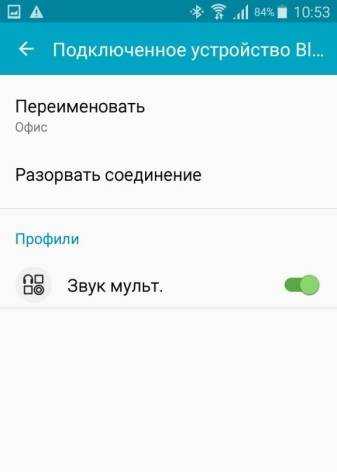
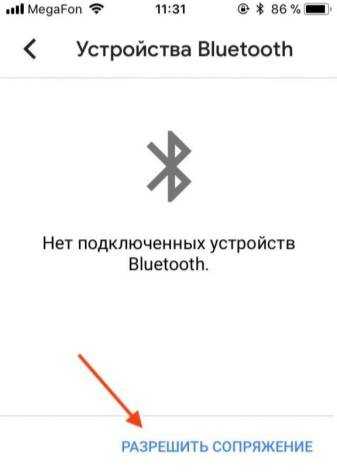
Синхронизация со смартфонами Apple
Пользователи iPhone также часто подключают к телефонам портативные колонки. Работа выполняется по следующей схеме.
- Включите колонку и переведите ее в режим сопряжения.
- Зайдите в раздел «Настройки» на телефоне. Выберите пункт Bluetooth и переведите ползунок вправо, для активации функции.
- Через несколько секунд появится список гаджетов, которые находятся вблизи и готовы для сопряжения. Выберите из списка название необходимой колонки и нажмите на него.
- Теперь звук будет воспроизводиться через новое оборудование.

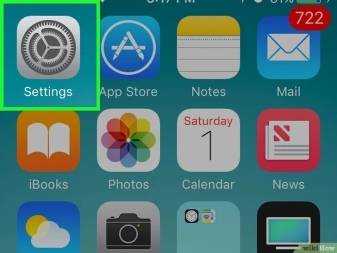
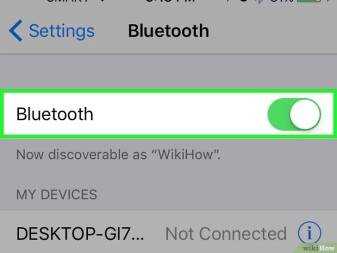
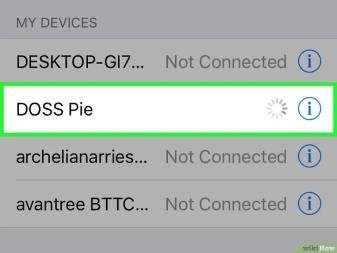
Как подключиться к колонке с ноутбука?
Практичные и мобильные колонки часто сопрягают не только со смартфонами, но и с ноутбуками. Перед подключением нужно проверить, вмонтирован ли в устройство компьютера модуль Bluetooth. Найти информацию можно в технической характеристике к ноутбуку.
Если ее нет, нужно выполнить следующее.
- Запустите командную строку, делается это при помощи клавиш Win+R. В открывшемся меню нужно прописать команду devmgmt. msc.
- Второй вариант – это открыть «Панель управления» и зайти в раздел под названием «Диспетчер устройств». Там можно найти информацию о наличии модулей, а также включать или выключать их при необходимости.
- В открывшемся окне, чтобы подключить беспроводную колонку к ноутбуку, дважды нажмите на данный пункт левой кнопкой мыши.
- В разделе «Свойства» включите модуль. В трее появится новый значок.
- На появившийся значок нужно кликнуть правой кнопкой мыши и выбрать пункт «Добавить устройство». После произойдет поиск подходящих для сопряжения гаджетов.
- Как только поиск подойдет к концу, нужно кликнуть на название колонки, и она подключится к компьютеру.
Как подключить телефон с андроид и айфон к музыкальному центру или колонкам
Для приятного прослушивания музыки порой одной громкости смартфона бывает недостаточно: за шумным застольем все нюансы, басы любимой песни просто будут не слышны.
Для получения качественного и громкого звука нужно знать, как правильно подключить телефон к музыкальному центру или динамику, чтобы звучание музыки было интенсивнее.
Сделать это можно несколькими способами. Подробнее – далее в статье.
Музыкальный центр справится с воспроизведением песен гораздо лучше, чем стандартный смартфон, потому что качество звука у него выше и звучание мощнее, детальнее. При этом к нему можно подсоединить и айфон и телефон с системой андроид. Сам тип устройства не имеет особого значения, главное – знать пошаговую инструкцию.
Самый старый, проверенный и простой метод подсоединения к музыкальному центру lg или к модели другой фирмы – через aux. Соединение осуществляется с помощью провода со штекерами 3,5 мм, которые знакомы всем: именно они встречаются на стандартных наушниках.
Чтобы наслаждаться качественным звучанием, нужно подключить свой смартфон к музыкальному центру, последовательно выполняя следующие действия:
- Подсоединить один разъем к отверстию для наушников на телефоне.
- Отыскать на панели аудиосистемы отверстия под названием AUX или AUDIO IN.
- Вставить второй штепсель в найденное гнездо.
- Нажать кнопку AUX на панели стереосистемы.
- Нажать на кнопку воспроизведения песни на мобильном устройстве.
Еще один простой способ – подсоединение через usb кабель. Для этого нужно вначале найти гнездо для usb на панели аудиосистемы и присоединить к нему конец кабеля.
Затем следует вставить другой конец провода в разъем на телефоне и выбрать в настройках стереосистемы режим «usb». После выполнения этих действий остается только воспроизвести любимый трек.
Подключение мобильного девайса к колонкам телевизора
К колонкам телевизора можно подключиться с помощью другого кабеля, который называется «тюльпан». Узнать такой провод легко: на одном его конце располагается стандартный штекер, а на другом – два разноцветных разъема.
Подключиться очень просто, для этого нужно:
- Отыскать на телевизоре два гнезда, окрашенные в цвет штекеров «тюльпана».
- Вставить в найденные отверстия два «тюльпана».
- Подсоединить другую сторону провода к разъему для наушников на мобильном устройстве.
- Найти и выбрать на телевизоре режим AV (или AV1, AV2).
- Включить аудио.
Важно! При подключении нужно следить, чтобы цвет гнезд и штекеров «тюльпана» обязательно совпадали
Подсоединение смартфона к колонке через bluetooth и с помощью кабеля
Автономная колонка – это еще один вариант техники, подходящей для приятного прослушивания треков гораздо лучше, чем простой мобильник. На этот раз подсоединить смартфон можно без проводов – просто через bluetooth связь. Для прослушивания музыки таким методом даже не требуется пользоваться стационарной электросетью. Этот метод можно смело применять на отдыхе за городом и в путешествиях.
Для создания соединения необходимо следовать такому алгоритму:
- Включить аудиосистему.
- На телефоне запустить функцию Bluetooth и нажать на кнопку «обнаружение устройств».
- Подтвердить соединение динамика и мобильника, в случае необходимости ввести стандартный код – 0000.
- Нажать на кнопку воспроизведения трека.
Если по каким-либо причинам соединение через блютуз использовать не получается, то на помощь приходит кабель, штекер которого подходит к отверстию динамика. При этом действовать нужно просто: присоединить кабель к мобильнику и аудиосистеме так, чтобы штекеры соответствовали имеющимся разъемам техники. Затем можно включить музыку.
Подключение планшета к музыкальному центру через aux
Чтобы присоединить планшет к аудиоцентру, также понадобится использовать переходник с 2 «тюльпанами» с одной стороны и со штекером Jack 3.5 с другой. Прежде чем начать слушать музыку, необходимо проделать ряд несложных операций.
- Отыскать на панели стереосистемы два гнезда, обозначенные как AUX или PHONO.
- Подключить к ним два «тюльпана» соответственно цветам разъемов.
- Вставить другую сторону переходника в отверстие для наушников на планшетном компьютере.
- Нажать кнопку AUX на аудиосистеме.
- Включить нужный трек.
Добиться громкого и качественного звучания любимой песни просто.
Для этого необходимо лишь определиться с типом техники, которая будет воспроизводить музыку, а также найти удобный метод подключения к ней мобильного девайса.
Перед применением любого способа рекомендуется проверить работает ли стереосистема, телевизор или автономная колонка. При этом мобильное устройство тоже должно быть достаточно заряжено.
Проводное подключение
Есть два способа подключить кабелем мобильный телефон к аудиосистеме. AUX– самый простой и удобный способ. Для того чтобы выполнить такое соединение, оба устройства должны быть оборудованы аудио выходом. У акустической системы он может быть вынесен на переднюю панель и представлен разъемом 3,5 или 6,5, но гораздо чаще он находится сзади в виде 2 выходов RCA («тюльпан» красного и белого цвета). Для соединения потребуется кабель jack – jack/2 RCA/6,5.
Если музыкальный центр поддерживает воспроизведение аудио с флешек, и в нем есть разъем USB, то в качестве альтернативы может выступить мобильник. Необходимо воспользоваться шнуром USB – microUSB и вставить его соответствующими концами в оба устройства.
Пошаговый алгоритм
Для того чтобы использовать мобильное устройства в качестве источника сигнала стереосистемы, нужно правильно выполнить синхронизацию. Пошаговая инструкция приведена ниже.
Соединение через AUX.
- Купить в магазине кабель jack-jack/6,5/2 RCA. Достаточно часто в случае с 6,5 проще купить переходник на 3,5.
- Один конец вставляется в разъем для наушников на телефоне.
- Второй конец вставляется в разъем 3,5 на аудиосистеме.
- На музыкальном центре находим переключатель источников сигнала и выбираем AUX.
- В плеере гаджета находим нужный трек и включаем.
Соединение через USB.
- Покупаем или используем кабель USB – microUSB/type-С из комплекта смартфона.
- Вставляем штекер microUSB/type-C в телефон.
- Второй стороной вставляем шнур в аудиосистему.
- Выбираем источник сигнала – USB.
- На смартфоне, отпустив шторку вниз, выбираем тип синхронизации «передача данных».
- Выбираем нужную песню и включаем воспроизведение.
Полезные советы
Некоторые пользователи допускают ошибки и совершают ненужные действия для того, чтобы подключить смартфон к музыкальному центру. Прежде чем идти в магазин за покупкой подходящих аксессуаров стоит изучить советы ниже.
- Подключение телефона к центру возможно как для техники с ОС Android, так и с iOS.
- При подключении через 3,5 батарею стоит заранее зарядить.
- Для подключения через USB подойдет кабель из комплекта гаджета, который обычно используется для зарядки – не стоит спешить в магазин.
- Перед покупкой шнура изучите оба гаджета, может оказаться, что смартфон оборудован современным type-C, или музыкальный центр не имеет только выход 3,5. Покупайте кабель, исходя из имеющихся интерфейсов.
- Никакими особенными свойствами шнур для синхронизации обладать не должен – подойдет самый бюджетный вариант из ближайшего магазина электроники.
Управление
Пользоваться дополнительным музыкальным оборудованием очень просто. Первым делом нужно ознакомиться с инструкцией по эксплуатации колонки во избежание проблем при подключении и использовании.
Управление техникой имеет ряд особенностей.
- После завершения процесса сопряжения включите музыку на мобильном устройстве.
- Настроить звук можно при помощи эквалайзера, встроенного в операционную систему телефона.
- Запустите любой трек и установите на колонке нужную громкость. Для этого на колонке имеются специальные кнопки или регулирующий поворотный рычаг.
- При использовании современной акустики на корпусе предусмотрены отдельные клавиши для управления аудиофайлами. С их помощью можно переключать треки без использования смартфона.
- Чтобы послушать музыку, можно запустить файл с внутреннего хранилища или загрузить из интернета. А также на телефон можно перекинуть трек с компьютера или любого внешнего носителя. Чтобы передать файл, понадобится кабель USB.
Подключение разных колонок
Зная особенности каждого вида акустики, можно легко подключить колонки к телевизору и вывести качество звука на новый уровень. Для сопряжения можно использовать любое оборудование, включая компьютерные колонки и динамики от музыкального центра.
Активные колонки
При изготовлении современных телевизоров производители придерживаются компактных размеров, что не позволяет вмонтировать в технику мощные динамики. Именно поэтому многие пользователи жалуются на качество звука. Даже стандартные колонки от компьютера звучат лучше встроенных динамиков. Большинство пользователей в качестве дополнительной внешней акустики использует активные колонки. Их главное преимущество заключается в наличии встроенного усилителя. Такой вид оборудования можно подсоединить ко всем телевизорам.
Наличие вмонтированного усилителя повышает уровень звучания. Также не придется тратиться на дополнительное оборудование. Данный элемент имеется даже у самых бюджетных активных колонок. Подключение оборудования выполняется через специальный интерфейс. Процесс сопряжения такой техники очень прост. Юзеру лишь нужно напрямую подсоединить штекер колонок в соответствующий порт на телевизоре и включить оборудование. Подключать и настраивать усилитель не потребуется.
Осмотрев заднюю панель ТВ-приемника, можно найти множество разнообразных разъемов. Чтобы найти нужный порт, следует внимательно изучить маркировку. Производители используют специальные надписи для обозначения и облегчения процесса сопряжения. Чтобы подсоединить обычные компьютерные колонки к телевизору, понадобится найти разъем для аудиоустройств. Как правило, производители обозначают его при помощи белого и красного цвета. Данная маркировка является международной и используется большинством торговых марок. Рядом с портами могут быть надписи Audio-R (для правого канала) и Audio-L (для левого канала).
Еще один простой способ сопряжения напрямую выполняется через порт 3,5 миллиметра (мини джек). Нужно лишь вставить штекер в соответствующий порт (возле него часто изображают значок в виде наушников), и звуковой сигнал будет поступать через новое оборудование. На передней панели акустического оборудования производители размещают рычаг для регулировки громкости и других настроек. При сопряжении колонок с устаревшей моделью телевизора подойдет вариант подключения через «тюльпаны». Если такие разъемы размещены на колонках, соединение происходит напрямую, без использования переходников и адаптеров.
Пассивные колонки
Второй распространенный вид акустики отличается от вышеописанного варианта отсутствием вмонтированного усилителя. Процесс сопряжения музыкального оборудования начинается с того, что акустику нужно подсоединить к усилителю и после подключить его к ТВ-приемнику. Для наладки соединения пользователь сопрягает колонки с телевизором при помощи шнуров, которые идут в комплекте. Если они отсутствуют в стандартной комплектации, их нужно купить отдельно. В том случае, когда идущий в комплекте провод не подходит под разъемы на телевизоре, используется переходник.
При подключении неактивной акустики следует придерживаться одного правила. Мощность используемого ресивера должна насчитывать не меньше 30% от данного параметра акустического оборудования. Устаревшее музыкальное оборудование подключается преимущественно через «тюльпаны» или порт 3,5 миллиметра. Если нужно подсоединить к телевизору несколько колонок, рекомендуется использовать AV ресивер. Для работы понадобится специальный кабель. Такой способ является самым простым и понятным. Еще один способ – соединение через интерфейс HDMI ARC. Лучший вариант для современной и функциональной техники.
Как подключить колонки от музыкального центра к компьютеру без центра

В настоящее время домашняя техника, состоящая из музыкальных центров, не находит широкого применения и благополучно пылится на шкафах помещений. В связи с этим, складывается мнение, что она вроде бы как уже отслужила свой век.
Но оборудование для воспроизведения музыки является качественным и довольно дорогостоящим, поэтому жалко отправлять такую технику на помойку.
В нашей статье рассмотрим варианты альтернативного применения устройства для воспроизведения музыки, например, как подключить к компьютеру колонки от музыкального центра без центра.
Как подключить колонки от рабочего музыкального центра к компьютеру?
Зададимся вопросом, насколько реально совершить подключение колонок от стереосистемы к ПК. Оказывается, это вполне возможно. А для функционирующего акустического устройства такой процесс подключения вообще не составляет никакого труда. Для данной процедуры необходимо воспользоваться всего-навсего одним кабелем, внешний вид которого выглядит примерно следующим образом:
- одна сторона кабеля увенчана привычным нам minijack черного цвета на 3,5 мм;
- на другой стороне висят два тюльпана белого и красного цвета.
Важно! Ничего сложного в этом кабеле нет, его можно и самому изготовить, только для этого необходимо хотя бы уметь правильно держать паяльник. Для этого требуется найти сам кабель, при его отсутствии можно применить шнур от стереонаушников
Необходимые штекеры приобретаются в любом отделе радиодеталей в современном гипермаркете или на рынке. Как говорится, и дешево, и сердито.
Как правильно подключить к компьютеру колонку от музыкального центра:
- Приобретенный кабель подключаем к AUX-разъему, который расположен на задней стороне панели стереосистемы. Это — два одинаковых отверстия, которые имеют красный и белый цвет.
- Второй конец кабеля подсоединяем к отверстию для выхода акустических динамиков на персональном компьютере. Это — крупное отверстие, которое имеет зелененький ободок. И это почти все.
- После этого включаем аудиосистему, производим выбор на нем режима AUX.
Важно! Каждый отдельный музыкальный центр имеет собственную настройку, которая отличается от других, поэтому для подключения необходимо выбрать индивидуальную инструкцию или можно попробовать применить способ научного тыка. Может, удастся угадать и правильно определить нужный режим
Теперь вы с легкостью можете воспользоваться нашим советом и элементарно подключить стереодинамики от аудиосистемы к стационарному ПК или к ноутбуку, при наличии функционирующего самого музыкального центра. Но бывают случаи, когда оборудование для воспроизведения музыки находится в нерабочем состоянии, как решать проблему в подобной ситуации?
Как подключить колонки от нерабочего музыкального центра
Эта ситуация намного сложнее и ее решение требует определенных затрат. Проблема заключена в том, что в стереосистеме расположен усилитель, который питает колонки.
Мощности звуковой карты, расположенной в компьютерном устройстве, не хватает для раскачки акустических динамиков.
Поэтому подключение колонок от музыкального центра к стационарному компьютеру или ноутбуку без самого центра не так то и легко осуществить. Но возможно.
https://youtube.com/watch?v=a6Ek3HXN9MY
Для этого, в первую очередь, необходимо найти усилитель или самим его изготовить. Для этого пригодится как отдельное устройство, так и применение платы из старых колонок. Главным требованием является то, чтобы мощность выбранного усилителя не была большей мощности стереодинамиков.
Важно! При необходимости можно самостоятельно спаять усилитель — это не настолько сложная задача. В интернете очень много готовых схем любой сложности и различных вариантов
Требуемые детали можно легко приобрести в любом радиолюбительском отделе строительного магазина.
Иногда в доме находится компьютерная акустика, у которой могут отсутствовать функционирование нескольких колонок. В таком случае необходимо уточнить данную мощность и рабочее напряжение, провести сравнительный анализ с акустическими динамиками домашней стереосистемы.
Важно! Требуемые характеристики находятся в инструкции или на задней панели аудиосистемы. Если параметры подходят, то задача решена, и можно подключать наше устройство
Из приведенной статьи видно, что вышедший из моды музыкальный центр можно с легкостью превратить в компьютерную акустику. Для этого необходимо воспользоваться смекалкой и некоторыми советами, приведенными в нашей статье.
Дополнительная антенна для музыкального центра
Одним из слабых мест музыкальных центров первого поколения были антенны с низкой чувствительностью. Связано это было с тем, что далеко не в каждой глубинке нашей необъятной Родины присутствовал устойчивый сигнал FM-диапазона. Методом проб и ошибок народные умельцы находили способы улучшить приём сигнала, изобретали различные типы антенн. На практике, неплохой результат даёт простой медный проводник длиной до 5 м. Один конец такого кабеля зачищается и подсоединяется к гнезду штатной антенны, другой — прокладывается вдоль стены.
 Одна из разновидностей антенн для приёма сигналав FM-диапазоне
Одна из разновидностей антенн для приёма сигналав FM-диапазоне
Другой проверенный вариант — сделать своими руками медную рамку со стороной в 60–70 см. Поэкспериментировав, можно найти оптимальное место для размещения такой антенны.
Подключая к музыкальному центру различные акустические приборы, необходимо помнить о соблюдении правил личной безопасности. Главная рекомендация при соединении кабелей заключается в полном отключении приборов от источников внешнего электроснабжения.
Переделка музыкального центра под usb
Вероятней всего, у множества людей еще находятся дома старые плееры, магнитолы или другие системы проигрывания музыки. Выбросить их жалко, а оставлять дома бессмысленно. Не нужно переживать, так как есть возможность дать вторую жизнь этим «старичкам». Переделать старую аудиосистем под разъем USB – задача очень простая, тем более если это относится к музыкальному центру. Эта работа не занимает большого количества времени, да и по стоимости совершенно доступная.
Какие потребуются материалы и инструменты
Переставлять различные детали из аудиосистем – работа трудоемкая и требует определенного опыта. Естественно, можно приспособить к сборке несколько старых и ненужных устройств, но и времени это займет довольно много. Гораздо проще использовать уже готовый покупной модуль.
Поскольку современные технические новшества все время обновляются, вот и китайские изготовители порадовали радиолюбителей. Сегодня изготавливаются специальные аудиомодули, которые могут преобразовывать звук. Особенности модулей:
- Простейшие устройства, которые оборудованы лишь портом usb.
- Навороченные приборы, которые имеют дисплей для показа информации.
- Определенное количество портов для разных потребностей.
- Пульт дистанционного управления, с помощью которого оборудование управляется.
Однако только вышеописанных деталей недостаточно даже для сборки простейшей аудиосистемы. Для чего и потребуется использовать старый музыкальный центр. Отлично, если эта аудиосистема находится еще в работоспособном состоянии. Если оборудование поломано, то нет ничего страшно
Самое важное, чтобы были в рабочем состоянии следующие элементы:
- Усилитель звука, который встроен в аудиосистему.
- Динамики от старого центра, именно с помощью них и можно будет прослушивать музыку.
- Аккумуляторный элемент, либо элемент, который отвечает за заряд батареи.
Важные моменты перед работой
Схемы подключения аудиомодуля и музыкального центра, как правило, находятся в комплекте с покупными приборами, иначе их можно с легкостью отыскать в интернете. Модульное оборудование обязано иметь постоянное напряжение 5 Вольт. От 12 В модуль необходимо подсоединять с помощью блока питания (12/5 Вольт). Все работы по переделке аудиосистемы необходимо производить, обязательно соблюдая технику безопасности.
Эти самодельные музыкальные плееры можно сделать в качестве переносных устройств: намного проще переносить по квартире маленький музыкальный проигрыватель, нежели стационарную аудиосистему. Из старого кассетного магнитофона можно собрать небольшой музыкальный плеер с usb портом.
Переделка музыкального центра под usb: пошагово
Для того чтобы вмонтировать звуковой модуль в аудио проигрыватель, музыкальный центр потребует небольшой разборки. Это требуется для обозначения месторасположения, где устройство будет находиться.
При этом не забывайте, что установку нужно выполнить с учетом того, чтобы можно было пользоваться оборудованием с пульта дистанционного управления.
Если вы имеет определенный опыт работы с электроникой, то можно припаять аудиомодуль к проводам. Если электроника не ваш «конек», то можно вмонтировать устройство в кассетный блок.
Когда месторасположение для установки было определено, можно переходить к подключению звукового модуля в старую аудиосистему. Основные этапы проведения работ следующие:
Взяв кусок проволоки, нужно подсоединить питание и звуковой выход
Для чего потребуется схема аудиомодуля и музыкального проигрывателя
Работу нужно выполнять очень осторожно, поскольку провода запитаны от электричества. Завершив подключение проводов, можно вернуться к монтажу платы
Если забракован разъем под кассеты, и было решено монтировать аудиомодуль в другое место, то необходимо проделать отверстие под usb. Затем необходимо лишь подсоединить выход модуля с платой звукового выхода на центре. Для чего можно использовать несколько способов
Первый – припаять к схеме, второй – подключиться с помощью aux входа, если он присутствует. Подсоединяем питание и проверяем работоспособность оборудования.
Чтобы сделать разъем usb для флешки в старом проигрывателе, не потребуется прилагать значительных усилий. Нужно лишь приобрести специальный звуковой модуль и вставить его в старый плеер. За невысокую стоимость можно получить оборудование, которое будет воспроизводить музыкальные треки с флэшки.
Как подключить телефон с андроид и айфон к музыкальному центру или колонкам

Для приятного прослушивания музыки порой одной громкости смартфона бывает недостаточно: за шумным застольем все нюансы, басы любимой песни просто будут не слышны.
Для получения качественного и громкого звука нужно знать, как правильно подключить телефон к музыкальному центру или динамику, чтобы звучание музыки было интенсивнее.
Сделать это можно несколькими способами. Подробнее – далее в статье.
Музыкальный центр справится с воспроизведением песен гораздо лучше, чем стандартный смартфон, потому что качество звука у него выше и звучание мощнее, детальнее. При этом к нему можно подсоединить и айфон и телефон с системой андроид. Сам тип устройства не имеет особого значения, главное – знать пошаговую инструкцию.
Самый старый, проверенный и простой метод подсоединения к музыкальному центру lg или к модели другой фирмы – через aux. Соединение осуществляется с помощью провода со штекерами 3,5 мм, которые знакомы всем: именно они встречаются на стандартных наушниках.
Подсоединить один разъем к отверстию для наушников на телефоне.
Отыскать на панели аудиосистемы отверстия под названием AUX или AUDIO IN.
Вставить второй штепсель в найденное гнездо.
Нажать кнопку AUX на панели стереосистемы.
Нажать на кнопку воспроизведения песни на мобильном устройстве.
Еще один простой способ – подсоединение через usb кабель. Для этого нужно вначале найти гнездо для usb на панели аудиосистемы и присоединить к нему конец кабеля.
Затем следует вставить другой конец провода в разъем на телефоне и выбрать в настройках стереосистемы режим «usb». После выполнения этих действий остается только воспроизвести любимый трек.
Подключение мобильного девайса к колонкам телевизора
К колонкам телевизора можно подключиться с помощью другого кабеля, который называется «тюльпан». Узнать такой провод легко: на одном его конце располагается стандартный штекер, а на другом – два разноцветных разъема.
Подключиться очень просто, для этого нужно:
Отыскать на телевизоре два гнезда, окрашенные в цвет штекеров «тюльпана».
Вставить в найденные отверстия два «тюльпана».
Подсоединить другую сторону провода к разъему для наушников на мобильном устройстве.
Найти и выбрать на телевизоре режим AV (или AV1, AV2).
Включить аудио.
Подсоединение смартфона к колонке через bluetooth и с помощью кабеля
Автономная колонка – это еще один вариант техники, подходящей для приятного прослушивания треков гораздо лучше, чем простой мобильник. На этот раз подсоединить смартфон можно без проводов – просто через bluetooth связь. Для прослушивания музыки таким методом даже не требуется пользоваться стационарной электросетью. Этот метод можно смело применять на отдыхе за городом и в путешествиях.
Для создания соединения необходимо следовать такому алгоритму:
Включить аудиосистему.
На телефоне запустить функцию Bluetooth и нажать на кнопку «обнаружение устройств».
Подтвердить соединение динамика и мобильника, в случае необходимости ввести стандартный код – 0000.
Нажать на кнопку воспроизведения трека.
Если по каким-либо причинам соединение через блютуз использовать не получается, то на помощь приходит кабель, штекер которого подходит к отверстию динамика. При этом действовать нужно просто: присоединить кабель к мобильнику и аудиосистеме так, чтобы штекеры соответствовали имеющимся разъемам техники. Затем можно включить музыку.
Подключение планшета к музыкальному центру через aux
Чтобы присоединить планшет к аудиоцентру, также понадобится использовать переходник с 2 «тюльпанами» с одной стороны и со штекером Jack 3.5 с другой. Прежде чем начать слушать музыку, необходимо проделать ряд несложных операций.
Отыскать на панели стереосистемы два гнезда, обозначенные как AUX или PHONO.
Подключить к ним два «тюльпана» соответственно цветам разъемов.
Вставить другую сторону переходника в отверстие для наушников на планшетном компьютере.
Нажать кнопку AUX на аудиосистеме.
Включить нужный трек.
Добиться громкого и качественного звучания любимой песни просто.
Для этого необходимо лишь определиться с типом техники, которая будет воспроизводить музыку, а также найти удобный метод подключения к ней мобильного девайса.
Перед применением любого способа рекомендуется проверить работает ли стереосистема, телевизор или автономная колонка. При этом мобильное устройство тоже должно быть достаточно заряжено.
Как подключить к музыкальному центру или аудиосистеме компьютер или ноутбук?
Задача: у вас есть ноутбук или компьютер. Чтобы слушать музыку или играть в игры, необходимо транслировать звук с устройства в музыкальный центр.
Аналоговое подключение через линейные входы
Что вам понадобится: переходной кабель RCA-mini jack или переходный кабель RCA-RCA.
Что делать:
- Внимательно осмотрите аудиоразъемы музыкального центра. Найдите разъемы RCA на задней панели, также называемые тюльпанами или колокольчиками. Иногда на лицевую панель устанавливаются дополнительные домкраты. Это линейные входы для аудио, гнезда часто имеют маркировку IN или LINE IN. Правый канал всегда отмечен красным, левый всегда белым или другим цветом.
- Осмотрите разъемы на ноутбуке или компьютере. Найдите небольшой разъем с надписью OUT или значок наушников. У ноутбука разъем расположен на боковой панели, у компьютера – на задней или передней стенке. Официальное название этого разъема – TRS, от английских слов Tip, Ring, Sleeve. Обычно вилку называют «мини-джек» (3,5 мм = 1/8 дюйма).
- Возьмите переходный кабель mini-jack на RCA и подключите устройства вместе.
-
Чтобы музыкальный центр воспроизводил звук с линейного входа, необходимо активировать соответствующий канал усилителя. В большинстве случаев это называется ВИДЕО или СТРОКА. Рекомендуется проверять согласно инструкции к прибору.
Стереокабель RCA, подключенный к выходу для наушников
-
Дорогие звуковые карты, устанавливаемые в персональные компьютеры, могут быть оснащены линейными выходами RCA (называемыми LINE OUT). Если в вашем компьютере есть такой разъем, соедините выход звуковой карты и вход музыкального центра с помощью переходного кабеля RCA-RCA.
Сбалансированный кабель RCA соединяет линейные выходы устройств
Подключение через USB-звуковую карту
Если на вашем компьютере или ноутбуке нет звуковой карты, на материнской плате нет линейных выходов, вы можете выводить звук с устройства через внешнюю звуковую карту. Маленькая коробочка подключена к USB-порту и определяется системой как обычная звуковая карта. Его линейный выход – гнездо mini-jack».
Что вам потребуется: переходной кабель RCA – mini-jack, внешняя звуковая карта с интерфейсом USB.
Что делать:
- Подключите внешнюю звуковую карту к USB-порту вашего компьютера или ноутбука.
- Подключите переходной кабель RCA – mini-jack к звуковой карте в разъем, отмеченный значком наушников (зеленый).
- Подключите кабель к линейным входам RCA музыкального центра.
- Включите LINE IN на музыкальном центре).
- При необходимости настройте операционную систему компьютера для вывода звука на внешнюю карту.

Внешняя звуковая карта преобразует цифровой звук в звук
Что такое разъём AUX?
Название AUX происходит от английского слова «вспомогательный», что означает «вспомогательный» или «вспомогательный». В аудиотехнике это имя линейного входа (обозначается AUX IN) или линейного выхода (AUX OUT). Низкочастотные аудио- и видеосигналы передаются от одного устройства к другому через линейный выход. Как правило, уровень сигнала на входах / выходах AUX нормирован и не регулируется, что обеспечивает совместимость устройств разных производителей.
Как подключить смартфон через AUX-вход
Подключение телефона через AUX-вход автомагнитолы является самым простым и доступным способом соединения.
Большинство современных автомобильных магнитол имеют линейный, или AUX, вход. Стандартное значение амплитуды сигналов по этому входу составляет от 250 mV до 1 Volt. Амплитуда сигналов выхода смартфона на наушники — более 1 Вольта. Таким образом, выходного сигнала наушников вполне достаточно, чтобы «раскачать» усилитель автомобильной магнитолы на полную мощность.
Для того, чтобы произвести подключение, необходимо приобрести аудиокабель. Современные смартфоны, в основном, оборудованы стандартным Jack-выходом на наушники. Android-телефоны имеют 4-х контактный Jack, крайний тонкий контакт которого служит для подключения микрофона. Он совместим со стандартным 3-х контактным Jack-разъемом, в котором нет микрофонного входа. В большинстве автомагнитол имеется 3,5 мм AUX-вход. Длина кабеля обычно выбирается от 1,0 до 2,0 метров. Длинный кабель необходим, если управлять play-листом будет пассажир, расположенный на заднем сидении.
AUX-соединение имеет следующие преимущества:
- универсальность;
- управление последовательностью воспроизведения с мобильника, на котором можно создать уникальный плейлист, в том числе, из видеофайлов;
- простота управления на сенсорном экране телефона;
- с помощью AUX-режима можно организовать громкую связь в автомобиле;
- возможность воспроизведения на простых магнитолах.
К недостаткам соединения относятся:
- необходимость корректировки уровней выходного сигнала смартфона и громкости магнитолы;
- во время воспроизведения через AUX-вход телефон не подзаряжается посредством USB (не рекомендуется ставить на зарядку устройство, подключенное через AUX-вход, в связи с возможностью выхода из строя его звукового усилителя);
- прерывание воспроизведения музыки во время звонков и разговоров по телефону;
- в некоторых автомагнитолах AUX-вход находится на задней панели.
Если амплитуда выходного сигнала с телефона будет более 1 Вольта, это может привести к нелинейным искажениям (обычно в виде хрипа звука), формируемыми входными каскадами AUX-входа. При согласовании уровней необходимо установить уровень громкости мобильного устройства в минимальное положение, громкость автомагнитолы – в максимальное. Затем включают воспроизведение музыки на телефоне, и увеличивают громкость на мобильном устройстве до достижения максимального уровня звучания в динамиках автомобиля.
При воспроизведении через AUX-вход, на автомагнитоле должен быть установлен соответствующий режим.
Видео — активация режима AUX в магнитоле SWING Skoda Octavia:
Альтернативный способ подключения
К телевизорам компании LG используется другой подход в подключении, который не подходит под выше описанный. Как подключают музыкальные центры к современным телевизорам компании LG, интересует чаще всего пользователей. Это связано с тем, что панель с портами для кабелей имеет другую конструкцию.
Первое, что нужно сделать – это найти на обоих устройствах порты входа и выхода или же audio-in audio-out. Далее, необходимо наличие специального провода, по которому будет передаваться звуковой сигнал на внешние колонки. С помощью провода происходит соединение, после чего все готово к использованию. Данная технология может подарить качественный звук и приятные ощущения при просмотре фильмов или другого контента.
Музыкальный центр является отличным средством воспроизведения аудио, однако его использование по назначению на сегодняшний день не особо актуально. Исправить подобную ситуацию можно, подключив имеющуюся акустическую систему к компьютеру.
Подключение акустической системы к компьютеру мало чем отличается от аналогичного процесса в отношении домашнего кинотеатра или сабвуфера . Кроме того, все расписанные по ходу статьи действия позволят вам подключить музыкальный центр не только к ПК, но и другим устройствам, например, телефону или ноутбуку.
Шаг 1: Подготовка
Для того чтобы соединить между собой компьютер и музыкальный центр, вам потребуется кабель «3.5 mm jack – RCA x2»
, купить который можно практически в любом магазине электроники. Также нужный провод нередко идет в комплекте с акустической системой.
Иногда стандартный кабель может быть оснащен тремя и более RCA-штекерами, вместо двух. В этом случае лучше обзавестись упомянутым выше шнуром или переделать уже имеющийся.
В случае самостоятельного монтажа нужного кабеля вы можете воспользоваться специальными штекерами, подключение которых не требует спайки контактов. Это же можно сделать с помощью паяльника, но тогда не забудьте изолировать и проверить контакты на замыкание.
Шаг 2: Подключение
Когда необходимые компоненты будут готовы, можно приступать непосредственно к соединению компьютера с музыкальным центром. Учтите, что некоторые действия могут отличаться от описанных нами в ходе инструкции, так как каждое устройство по-своему уникально.
При соединении акустической системы и компьютера необходимо придерживаться правил безопасности. И хотя неправильные действия не представляют физической угрозы, из-за этого может пострадать звуковая карта или музыкальный центр.
Шаг 3: Проверка
Завершив подключение музыкального центра, проверить работоспособность соединения можно попросту включив музыку на компьютере. Для этих целей воспользуйтесь одним из музыкальных проигрывателей или специальными сайтами в интернете.
На рынке представлено очень много моделей телевизоров и музыкальных центров от разных фирм: LG, Samsung, Sony, Philips и других. Эта техника позволяет насладиться просмотром любимых фильмов и прослушиванием мелодий. Иногда возникает необходимость в улучшении качества звука. В таких случаях появляется вопрос, связанный с тем, как можно подключить музыкальный центр к телевизору. В этой статье будут рассмотрены варианты подсоединения этих приборов.
Как проверить?
Когда все процедуры по подключению будут выполнены, настанет время для проверки, которую можно выполнить простым включением музыки на компьютерной технике. Для этого подойдет музыка, сохраненная на ПК или онлайн-радио. Бывает, что звук не сразу появляется. Пугаться подобного явления не стоит. Чтобы исправить такую досадную ситуацию, потребуется в ручном режиме включить AUX.
Случается и такое, что звук есть, но необходимая четкость звучания практически отсутствует. Исправить это можно там же – в настройках звука. В этом нет ничего сложного. Пользователю потребуется правильно настроить возможности музыкальной техники.
Как подключить музыкальный центр к компьютеру, смотрите далее.
Как включить aux
Если AUX в автомагнитолу был встроен изначально, то в системе потребуется его разблокировать. Чтобы включить на магнитоле Аукс как устройство, подающее сигнал на динамики, необходимо перевести проигрыватель в режим ожидания. Для этого следует нажать на кнопку SRC, затем — войти в меню при помощи MENU.
Удерживать кнопку потребуется до тех пор, пока не произойдет активация системы. В меню следует прокрутить правой ручкой управления, чтобы переключить Аукс. На дисплее автомагнитолы может отображаться AUX ON/OFF, что означает, включен или выключен вход.
После того как на дисплее магнитолы будет написано, что Аукс включен, то следует нажать на кнопку MENU. Это поможет выйти из системы и сохранить настройку. Затем можно производить подключение AUX-провода к магнитоле.
Что выбрать – платное или бесплатное ПО для караоке?
Что касается платы за использование специализированного софта для караоке, то ситуация здесь неоднозначная. С одной стороны, один раз купив лицензионную программу, пользователь получает все ее преимущества на постоянной основе, а именно:
- регулярные обновления;
- пополнение фонотеки музыкальных композиций;
- улучшение и комфорт при работе с программой.
А вот бесплатные приложения скачиваются на свое усмотрение, и за последствия тоже придется отвечать самостоятельно. Безусловно, и среди бесплатного ПО встречаются очень хорошие программы, но вот поддержки и совместимости с определенными прошивками телевизоров они могут не иметь.

Есть, правда, еще один вариант. Если нет желания и навыков для установки ПО для караоке – можно воспользоваться самым простым решением. Сейчас в Интернете очень много специальных сайтов, которые дают возможность проверить свои вокальные данные прямо через браузер. Единственный минус такого пения – большинство ресурсов не поддерживает оценивание исполнения, а многие караоке-порталы имеют ограниченное количество композиций. Конечно, присутствует и несколько десятков специальных сайтов, на которых есть и оценки, и колоссальная фонотека. Но обычно они доступны только после оформления подписки.
По USB
Сегодня все современные автомагнитолы изготавливаются с USB-разъемом на передней панели. Этот выход дает возможность выбирать в качестве носителя музыкальных треков обычную флешку. Но к этому порту можно легко подсоединить телефон с помощью кабеля подключения к ПК.

В этом проводе на одном конце находится обычный USB-разъем, а на втором – штекер для подключения к телефону.
Простые автомагнитолы не могут синхронизироваться с телефоном, и в этом случае он играет роль обычного флеш-накопилеля.
Для прослушивания музыки нужно подсоединить провод к телефону и к входу автомагнитолы, затем в настройках смартфона в меню «USB-подключение» найти «Передача данных», так автомагнитола «увидит» все треки. Причем управление музыкой производится лишь с магнитолы.

Современные автомагнитолы синхронизируются с телефоном, давая возможность управлять треками с двух устройств. Причем можно воспроизводить запуск приложений на телефоне, например, особый аудио проигрыватель, и в этом случае магнитола будет являться усилителем.
Подключение с помощью USB – довольно удобно, это дает возможность управлять треками с автомагнитолы, при этом большинство телефонов одновременно могут подзаряжаться, хоть и чуть медленней, в отличие от стандартной зарядки. И все-таки это двойная выгода – и любимая музыка играет, и смартфон не разряжается при этом.
Подробно о подключении через USB можно посмотреть на этом видео
USB – тоже выход!
Более современные магнитолы располагают не только «ауксом», но и USB-входом. Этот элемент добавили во времена бурной популярности USB-накопительных устройств или так называемых «флешек». Отмечая функциональные особенности компьютер-ориентированного входа применимо к смартфонам, уместно провести аналогию с AUX.
Подключенный телефон старые головные устройства распознают как внешний накопитель, не более того. Никакого двухстороннего управления и прочей экзотики такой подход обеспечить не может. Магнитолы посвежее отличает продвинутая синхронизация со смартфоном: как минимум есть возможность управлять им с панели аудиосистемы.
Подсоединяем сотовый телефон по Bluetooth с машиной.
Bluetooth является беспроводной технологией, которая позволяет создавать беспроводные защищенные локальные сети, что делает эту технологию идеальной для соединений малого радиуса действия между такими устройствами как телефон и информационно-развлекательной системой или же между телефоном и системой громкой связи Bluetooth, которой оснащаются автомобили.
Процесс создания сети соединения телефона с автомобилем называется «сопряжением» или «спариванием» (так как сеть состоит только из одной пары устройств). Несмотря на то, что теоретически одно устройство по Bluetooth можно соединить с несколькими другими системами и гаджетами, каждое соединение надежно и уникально для одной конкретной пары устройств.
Для того чтобы успешно создать «пару» между сотовым телефоном и информационно-развлекательной системой автомобиля оба устройства должны быть Bluetooth совместимы.
Большинство автомобильных развлекательных систем оснащены беспроводной технологией Bluetooth, которая совместима с большинством мобильных телефонов представленных на рынке.
Это позволяет водителю создавать в машине беспроводной канал связи, который обеспечивает работу громкой связи с помощью которой можно принимать и отправлять звонки с мобильного телефона не отрывая рук с рулевого колеса. Также подключение телефона к автомобилю позволяет водителю принимать и отправлять СМС сообщения, прослушивать на аудио системе автомобиля любимую музыку с телефона и даже выходить в интернет с помощью мобильного интернета с экрана автомобиля.
Детальная инструкция
Покажу на своем примере подключения к Nissan Connect. В плане самого головного устройства – ваш функционал может меняться
Но вот со стороны телефона, рекомендую обратить внимание, вы будете делать примерно то же самое. Попробуем настроить
- Нажимаем кнопку «Setting»
- Bluetooth
- «Подключенное устр-во». Уж не знаю, чего этот пункт так переведен, но речь идет именно о подключении другого устройства.
- ДА. Наше устройство является мобильным телефоном.
- Останавливаемся вот на таком окне с информацией и идем в телефон.
- На телефоне переходим в «Настройки – Bluetooth» и в списке доступных устройств находим наш автомобиль.
Вводим указанный выше пароль
Обратите внимание на галочку «Разрешить доступ к контактам…». Если ее не поставить здесь, при звонках будет просто отображаться номер телефона – может кому-то и пригодится данный ход
Если же поставить, начнут появляться нормальные имена у звонящих прямо на экране магнитолы.
- Все – устройство подключено.
- Теперь наш телефон уже умеет звонить через авто. Но хотелось бы, чтобы голова принимала и просто музыку. Идем в соседнее меню – «Список подключенных устр-в».
- Аудиосистема.
- Здесь выбираем свой телефон (прямо нажимаем на него). Совсем недавно чистил список, так что здесь он как раз один. Но у вас аудиосистем может быть несколько – поэтому не забываем вовремя их переключать.
- Нажимаем на кнопку «Выбрать».
- И только после этого появится возможность воспроизводить нормально звук через Bluetooth. Сначала нужно включить соответствующий режим. Для переключения в режим нужно нажимать кнопку DISC/AUX – периодически Bluetooth режим не появляется, но рано или поздно это все равно должно случиться. После входа в него уже все звуки с телефона будут идти сюда, в противном случае работают только звонки.
Вот и все. Еще раз – описать все случаи под разные модели голов или магнитол нам не под силу, но общие черты должны быть понятны. Главная рекомендация – искать инструкцию под точную модель своего устройства.
Проблемы подключения телефона к автомобильной магнитоле
Вячеслав
Несколько лет работал в салонах сотовой связи двух крупных операторов. Хорошо разбираюсь в тарифах и вижу все подводные камни. Люблю гаджеты, особенно на Android.
Задать вопрос
Вопрос эксперту
Магнитола не видит телефон при подключении AUX-шнура.
Как правило, при этой проблеме сверху экрана телефона загорается знак наушников, который пропадает через несколько секунд. Во время проигрывания треков звук слышен или из смартфона, или одновременно и из смартфона, и с колонок магнитолы. То есть, последняя не определила, что конкретно подключено. Исправить проблему можно установкой приложения (к примеру, Sound About), которое позволяет самому выбрать, куда направить звук – на наушники или провод. Если это не помогло, приобретается двойник Jack с USB-портом для телефона и AUX – для автопроигрывателя. Минус этого решения – плохое качество звука.
Телефон не подключается к магнитоле через USB.
Чаще всего причина состоит в некачественном или неисправном проводе – его нужно поменять на новый. Если не помогает – убедитесь в работоспособности USB-разъема на смартфоне. Также вероятно, что режим «Передача данных» выключен – это может происходить самостоятельно, нужно просто изменить настройки.
Телефон не видит автомагнитолу при подключении через блютуз.
Обычно причина в неправильных настройках, однако не исключается, что какое-то оборудование поддерживает старую версию протокола. Нужно проверить в настройках блютуз, активирован ли режим «Доступен всем». В некоторых случаях может помочь перепрошивка основного устройства или продолжительное отключение клемм с аккумулятора автомобиля (приблизительно полчаса).
Сегодня любой автомобиль нельзя себе представить без хорошей аудиосистемы, почти все водители используют смартфоны, их возможности очень обширны. Причем зачастую появляется вопрос, как подсоединить смартфон к автомагнитоле через AUX, Блютуз, USB. Невзирая на кажущуюся легкость, не у каждого получается синхронизировать оборудование. Что приводит к ограниченному использованию их функционала.
Подключение телефона к магнитоле через USB
Давайте узнаем, как подключить ваш телефон к USB-радио. Как вы уже догадались, при таком подключении устройство будет выступать в роли флешки, устройства хранения данных. Радио будет воспроизводить музыку во внутренней памяти или на карте памяти гаджета.
Как подключить «андроид» к магнитоле по USB? Перед подключением кабеля обратите внимание на следующие рекомендации:
- Для iPhone соединение не очень хорошее — большинство автомобильных стереосистем не распознают iPhone как запоминающее устройство. Исключение составляют некоторые модели от Alpine, Kenwood, BOSS, JVC, Pioneer. В инструкции сказано, что аудиосистема поддерживает USB-соединение с iPhone.
- Для подключения «андроида» к магнитоле понадобится кабель USB — Micro USB или USB — USB Type-C (для последних моделей Android). Лучше всего взять ту, что идет в комплекте с гаджетом — она рассчитана как на зарядку, так и на цифровую передачу данных. Если вы покупаете кабель отдельно, убедитесь, что он не «острый» для одной зарядки.
- Прочтите инструкцию к магнитоле: она должна быть оборудована портом USB. Если аудиосистема встроена, вы найдете ее в подлокотнике или перчаточном ящике.
- Вы сможете слушать музыку только из внутренней / внешней памяти телефона. Вы не сможете получить доступ к песням из браузера, приложений, музыкальных сервисов.
- «Убьешь двух зайцев одним выстрелом»: послушаете песни и зарядите устройство.
- Такое подключение подходит не только для смартфонов, но и для кнопочных телефонов.
Как подключить магнитолу к телефону по USB? Алгоритм группировки следующий:
- Подключите кабель сначала к телефону, а затем к радио.
- Гаджет может «указать», какой тип режима подключения выбрать. Вам потребуется «Передача файлов».
- Убедитесь, что радио само переключилось в режим USB. Если нет, переведите вручную.
- Аудиосистеме потребуется некоторое время, чтобы распознать и прочитать аудиофайлы в памяти смартфона.
- После этого на дисплее магнитолы появится список песен — управлять музыкой можно будет только оттуда.

Как подключить телефон к музыкальному центру LG
Практически каждый владелец смартфона хранит на нем любимые музыкальные треки и аудиозаписи или слушает музыку через стриминговые сервисы (Spotyfy, Apple Music, Яндекс Музыка и другие). Но динамиков даже самых современных моделей смартфона может не хватить, чтобы проигрывать любимые композиции достаточно громко и при этом не теряя в качестве звучания. И тогда вполне логично подключить телефон к внешним колонкам, например, одной из моделей музыкального центра LG, которые могут похвастаться глубоким звучанием. Сделать это можно различными способами.
Подключение телефона к музыкальному центру: пошаговая инструкция:
Проводные способы подключения смартфона к музыкальному центру LG
При помощи кабеляAUX:
Для этого способа подключения смартфона к музыкальному центру LG вам потребуется стандартный кабель со штекерами 3,5 мм. Один конец кабеля подключается к смартфону через разъем для наушников. Второй конец – к музыкальному центру. Ищите на задней панели устройства выход, помеченный Aux или Audio In. После успешного подключения кабеля AUX, в настройках музыкального центра вам понадобится выбрать режим воспроизведения музыки с внешнего носителя. В зависимости от модели вашего музыкального центра это может быть специально предназначенная для этого кнопка, помеченная Aux.
При помощи кабеляUSB:
Достоинство этого способа, о котором стоит упомянуть отдельно, — при этом способе подключения управлять аудиотреками можно прямо с музыкального центра. Вам потребуется USB-MicroUSB-кабель (в большинстве моделей современных смартфонов такой кабель идет в комплекте). После подключения выберите в настройках музыкального центра источник сигнала USB, а на телефоне активируйте режим «Синхронизация данных».
При удачном подключении телефона к музыкальному центру LG после этого на экране центра появится папка с музыкой с вашего смартфона, и вы сможете выбирать треки или альбомы, перематывать песни, прибавлять и убавлять громкость звука и совершать любые другие действия.
Беспроводные способы подключения смартфона к музыкальному центру LG
При помощиBluetooth:
Современные модели музыкальных центров LG поддерживают возможность не только беспроводного подключения смартфона, но и управления. С помощью смартфона можно управлять настройками колонок, а также воспроизводить музыкальные файлы из памяти телефона. Для этого вам понадобится скачать на Google Play специальное приложение Music Flow Bluetooth и установить его на свой смартфон, после чего включить функцию Bluetooth и синхронизировать телефон с вашим музыкальным центром LG.
Важно: при подключении телефона к музыкальному центру этим способом расстояние между устройствами не должно превышать 15 метров, иначе возможны помехи в воспроизведении музыки. При помощиNFC:
При помощиNFC:
Способ подключения телефона к музыкальному центру через NFC имеет как свои преимущества, так и недостатки. С одной стороны он обеспечивает сигнал лучшего качества и способен покрывать большие (по сравнению с Bluetooth) расстояния. Но для этого способа оба устройства должны быть оснащены соответствующим модулем.
Подключить смартфон к музыкальному центру через NFC просто. Для этого нужно включить оба устройства в режим синхронизации NFC.У музыкального центра этот режим находится в настройках источников сигнала. После чего просто приложить телефон к специальной площадке NFC на музыкальном центре.
Какой способ подключения телефона к музыкальному центру вы ни выбрали, следите, чтобы смартфон был заряжен, так как при синхронизации расход батареи идет быстрее.
Другие способы
Также вы можете приобрести портативную колонку с автономным питанием, которую можно взять с собой на улицу и послушать любимую музыку на природе. Для этого колонку необходимо предварительно зарядить (или иметь с собой переносное зарядное устройство), а потом подключиться к ней двумя способами:

Понять, как подключить телефон к старому музыкальному центру, может любой человек, потому как это простая процедура, не требующая специальных знаний. Все, что вам нужно, – это приобрести подходящий именно под ваши нужды кабель, а дальше только наслаждаться любимой музыкой!
Источник
Подготовка
Перед тем как осуществить вывод звука с телефона на музыкальный центр, необходимо подготовить основные устройства, которые понадобятся для этого, а именно:
- смартфон – осуществляет управление громкостью и переход от одного трека к другому;
- стереосистема – обеспечивает более громкое звучание;
- соединительный кабель, подходящий как к разъему телефона, так и к разъему аудиосистемы, – устанавливает связь между перечисленными устройствами.

Подведем итоги
С учетом вышесказанного становится понятно, что существует много способов, как включить музыку в машине через телефон. Благодаря большому количеству доступных решений подсоединить телефон к магнитоле можно даже в том случае, если магнитола очень старая (вплоть до кассетной магнитолы).
Однако если планируется покупка нового устройства, оптимально выбирать современные решения, которые имеют DVD/CD-MP3, USB, AUX и Bluetooth на борту. Такие устройства максимально расширяют функционал, позволяют прослушивать музыку с разных носителей и источников, быстро подключать телефон к магнитоле и т.д.
При этом штатная реализация всегда удобнее и практичнее любых нештатных решений, что позволяет с комфортом выполнять подключение, обеспечивает легкость управления файлами
При езде это очень важно, так как водитель должен быть максимально сосредоточен на дороге, а не на подключении и управлении различными устройствами в автомобиле
